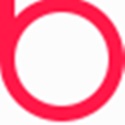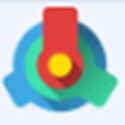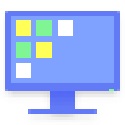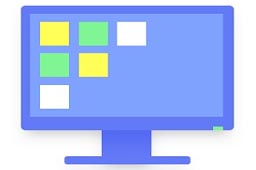本类推荐应用
-
安全下载
DesktopGoose中文版
 大小:4.08MB更新时间:2024-05-10软件授权:国产软件
DesktopGoose中文版是一款趣味十足的桌面宠物工具。DesktopGoose官方版完美的延续了捣乱大鹅游戏的核心特点,它能够在你的桌面上肆无忌惮的进行捣乱。DesktopGoose中文版还支持对相关桌面进行快速管理和整理,但也会在桌面留下脚印或叼走你的鼠标。 DesktopGoose中文版软件介绍 DesktopGoose 是一个非常有意思的小玩具,它能够在桌面上显示一只鹅,而这只鹅会破坏你的桌面,比如拿出一个记事本,写着好好工作;比如拉出一张照片;比如在桌面留下脚印;比如叼走你的鼠标…非常有趣,支持 Windows与macOS系统 DesktopGoose中文版软件功能 它是完全不可控的,你完全不能够预知到它将要干嘛 在游戏、工作和娱乐上面它都会对你的鼠标进行干扰 让你感受到和大鹅模拟器那样的呗大鹅支配的感觉 DesktopGoose中文版安装步骤 1.在华军软件园下载DesktopGoose中文版官方版的安装包 2.下载后,将压缩包解压到以此软件命名的文件夹内 3.打开文件夹,双击“exe”程序 4.DesktopGoose中文版为绿色软件,无需安装即可使用 DesktopGoose中文版使用说明 直接运行DesktopGoose就会在桌面上出现一只鹅,如果想要两只鹅,就运行两次,想要三只… 然后,就不用管它了。因为这只鹅并不受你的控制,它会自己决定什么时候开始表演。 退出方式:长按ESC键,直到退出。 其实并没有什么黑科技,DesktopGoose的所有内容都保存在Assets文件夹内,包括图片、音效、文字以及Mods,都可以自定义。启用 Mod需要修改配置文件。但现在似乎没什么Mod可供下载。 DesktopGoose中文版更新日志 1:优化了性能 2:解决bug问题我们是认真的 华军小编推荐: 在桌面辅助里面算是佼佼者之一,凭借自身的功能全面,操作简单等优点获得了用户的一致好评,快来下载试试吧。小编还为您准备了{recommendWords}
大小:4.08MB更新时间:2024-05-10软件授权:国产软件
DesktopGoose中文版是一款趣味十足的桌面宠物工具。DesktopGoose官方版完美的延续了捣乱大鹅游戏的核心特点,它能够在你的桌面上肆无忌惮的进行捣乱。DesktopGoose中文版还支持对相关桌面进行快速管理和整理,但也会在桌面留下脚印或叼走你的鼠标。 DesktopGoose中文版软件介绍 DesktopGoose 是一个非常有意思的小玩具,它能够在桌面上显示一只鹅,而这只鹅会破坏你的桌面,比如拿出一个记事本,写着好好工作;比如拉出一张照片;比如在桌面留下脚印;比如叼走你的鼠标…非常有趣,支持 Windows与macOS系统 DesktopGoose中文版软件功能 它是完全不可控的,你完全不能够预知到它将要干嘛 在游戏、工作和娱乐上面它都会对你的鼠标进行干扰 让你感受到和大鹅模拟器那样的呗大鹅支配的感觉 DesktopGoose中文版安装步骤 1.在华军软件园下载DesktopGoose中文版官方版的安装包 2.下载后,将压缩包解压到以此软件命名的文件夹内 3.打开文件夹,双击“exe”程序 4.DesktopGoose中文版为绿色软件,无需安装即可使用 DesktopGoose中文版使用说明 直接运行DesktopGoose就会在桌面上出现一只鹅,如果想要两只鹅,就运行两次,想要三只… 然后,就不用管它了。因为这只鹅并不受你的控制,它会自己决定什么时候开始表演。 退出方式:长按ESC键,直到退出。 其实并没有什么黑科技,DesktopGoose的所有内容都保存在Assets文件夹内,包括图片、音效、文字以及Mods,都可以自定义。启用 Mod需要修改配置文件。但现在似乎没什么Mod可供下载。 DesktopGoose中文版更新日志 1:优化了性能 2:解决bug问题我们是认真的 华军小编推荐: 在桌面辅助里面算是佼佼者之一,凭借自身的功能全面,操作简单等优点获得了用户的一致好评,快来下载试试吧。小编还为您准备了{recommendWords} -
安全下载
屏幕亮度调节工具
 大小:0.32MB更新时间:2022-12-28软件授权:国产软件
屏幕亮度调节工具是一款可以调节电脑屏幕亮度的工具,支持屏幕变暗、变亮任意调节,软件模拟,对硬件、系统毫无影响,绿色无毒,软件小巧,操作很简便。 屏幕亮度调节工具软件说明 永久免费的屏幕亮度调节器软件!!!无任何弹窗广告!无任何功能限制!无任何锁主页! 屏幕亮度调节器无任何插件,纯净绿色,仅1个文件,对任何显示器都有调节的作用。 屏幕亮度调节工具软件特色 1、优质支持屏幕变暗、变亮任意调节! 2、软件模拟,对硬件、系统毫无影响! 3、绿色无毒,软件小巧,操作很简便! 4、保护视力,游戏必备,全热键支持! 5、色彩可随意调节,老显示器的福音! 6、多国家语言支持,自动切换,方便! 7、自定义热键支持,不同行业好帮手! 屏幕亮度调节器功能说明 1.32位64位机器的开机启动 2.能设置自动定时调节屏幕亮度 3.加强的暗度能让屏幕亮度更加暗 4.能按热键方便调节屏幕亮度,还能一键关闭显示屏 5.提供了多种亮度调节模式,每一种定时调节还可以设置热键 6.支持虚拟机中运行 7.软件支持winXPwin7win8win10系统.... 8.如果软件被杀毒软件误报,请在安全软件中添加屏幕亮度调节器为可信任程序 屏幕亮度调节工具常见问题 如果开机不能自动启动? 首先看是否勾选了开机自动启动的选项,没有勾选则勾选 如果勾选了还无效,看是不是杀毒软件阻止了开机自动启动,用户在杀毒软件里添加信任即可 屏幕亮度调节工具更新日志 将bug扫地出门进行到底 优化用户反馈的问题,提升细节体验 华军小编推荐: 放眼望去,互联网与本软件类似的软件到处都是,如果您用不习惯这个软件,不妨来试试{recommendWords}等软件,希望您能喜欢!
大小:0.32MB更新时间:2022-12-28软件授权:国产软件
屏幕亮度调节工具是一款可以调节电脑屏幕亮度的工具,支持屏幕变暗、变亮任意调节,软件模拟,对硬件、系统毫无影响,绿色无毒,软件小巧,操作很简便。 屏幕亮度调节工具软件说明 永久免费的屏幕亮度调节器软件!!!无任何弹窗广告!无任何功能限制!无任何锁主页! 屏幕亮度调节器无任何插件,纯净绿色,仅1个文件,对任何显示器都有调节的作用。 屏幕亮度调节工具软件特色 1、优质支持屏幕变暗、变亮任意调节! 2、软件模拟,对硬件、系统毫无影响! 3、绿色无毒,软件小巧,操作很简便! 4、保护视力,游戏必备,全热键支持! 5、色彩可随意调节,老显示器的福音! 6、多国家语言支持,自动切换,方便! 7、自定义热键支持,不同行业好帮手! 屏幕亮度调节器功能说明 1.32位64位机器的开机启动 2.能设置自动定时调节屏幕亮度 3.加强的暗度能让屏幕亮度更加暗 4.能按热键方便调节屏幕亮度,还能一键关闭显示屏 5.提供了多种亮度调节模式,每一种定时调节还可以设置热键 6.支持虚拟机中运行 7.软件支持winXPwin7win8win10系统.... 8.如果软件被杀毒软件误报,请在安全软件中添加屏幕亮度调节器为可信任程序 屏幕亮度调节工具常见问题 如果开机不能自动启动? 首先看是否勾选了开机自动启动的选项,没有勾选则勾选 如果勾选了还无效,看是不是杀毒软件阻止了开机自动启动,用户在杀毒软件里添加信任即可 屏幕亮度调节工具更新日志 将bug扫地出门进行到底 优化用户反馈的问题,提升细节体验 华军小编推荐: 放眼望去,互联网与本软件类似的软件到处都是,如果您用不习惯这个软件,不妨来试试{recommendWords}等软件,希望您能喜欢! -
安全下载
远程桌面连接器
 大小:0.17MB更新时间:2021-08-05软件授权:国产软件
远程桌面连接器官方版是一款体积小巧、且是专门用来连接远程服务器桌面的工具,我们通常使用的都是通过开始菜单系统自带的远程桌面连接工具,现在使用这款远程桌面连接器,可以进行批量连接,如果你的远程桌面已经连接,工具还可以支持强制连接,可以很方便对这些连结进行管理。 远程桌面连接器软件功能 修改信息,远程密码、远程端口 可以查看列表的远程服务器地址、用户名、端口号 增加修改 增加远程服务器桌面连接 服务器地址、端口号、用户名、密码 解决方案,对于一些服务器连接问题的解决方案 远程桌面连接器安装步骤 1.在华军软件园下载官方版软件包 2.解压软件,运行“EXE.文件” 3.双击打开,进入软件界面 4.此软件为绿色版,无需安装即可使用 远程桌面连接器更新日志 1:全新界面,清爽,简单,高效 2:性能越来越好 华军小编推荐: 远程桌面连接器属免费软件,有需要的就下载吧!本站还有{recommendWords},供您下载!
大小:0.17MB更新时间:2021-08-05软件授权:国产软件
远程桌面连接器官方版是一款体积小巧、且是专门用来连接远程服务器桌面的工具,我们通常使用的都是通过开始菜单系统自带的远程桌面连接工具,现在使用这款远程桌面连接器,可以进行批量连接,如果你的远程桌面已经连接,工具还可以支持强制连接,可以很方便对这些连结进行管理。 远程桌面连接器软件功能 修改信息,远程密码、远程端口 可以查看列表的远程服务器地址、用户名、端口号 增加修改 增加远程服务器桌面连接 服务器地址、端口号、用户名、密码 解决方案,对于一些服务器连接问题的解决方案 远程桌面连接器安装步骤 1.在华军软件园下载官方版软件包 2.解压软件,运行“EXE.文件” 3.双击打开,进入软件界面 4.此软件为绿色版,无需安装即可使用 远程桌面连接器更新日志 1:全新界面,清爽,简单,高效 2:性能越来越好 华军小编推荐: 远程桌面连接器属免费软件,有需要的就下载吧!本站还有{recommendWords},供您下载! -
安全下载
虫洞电脑端
 大小:61.2MB更新时间:2023-03-23软件授权:国产软件
虫洞电脑端将电脑变成你控制手机的一种方式,不同于模拟器和各种远程遥控的软件,它将手机变为你电脑当中的一部分内容,你通过电脑的方式直接的对手机进行遥控,并且无缝对两者进行链接,随时的将两个内容进行转换,华军软件园为你提供虫洞电脑端下载,快来体验吧! 虫洞电脑端软件特色 1、实时的进行两种设备的控制。 2、各种游戏不会将其识别为模拟器。 3、复制粘贴更为的轻松。 1、虫洞电脑端更新日志 1.将bug扫地出门进行到底 2.有史以来最稳定版本 华军小编推荐: 经过官方的不断改良之后,虫洞电脑端已经能够满足您的所有需求,快来下载体验一下吧。当然本站还为您精心准备了{recommendWords}
大小:61.2MB更新时间:2023-03-23软件授权:国产软件
虫洞电脑端将电脑变成你控制手机的一种方式,不同于模拟器和各种远程遥控的软件,它将手机变为你电脑当中的一部分内容,你通过电脑的方式直接的对手机进行遥控,并且无缝对两者进行链接,随时的将两个内容进行转换,华军软件园为你提供虫洞电脑端下载,快来体验吧! 虫洞电脑端软件特色 1、实时的进行两种设备的控制。 2、各种游戏不会将其识别为模拟器。 3、复制粘贴更为的轻松。 1、虫洞电脑端更新日志 1.将bug扫地出门进行到底 2.有史以来最稳定版本 华军小编推荐: 经过官方的不断改良之后,虫洞电脑端已经能够满足您的所有需求,快来下载体验一下吧。当然本站还为您精心准备了{recommendWords} -
安全下载
Zim
 大小:16.71MB更新时间:2020-11-13软件授权:国产软件
Zim官方版是一款非常专业、非常实用的桌面wiki维基系统。Zim官方版界面友好,功能丰富,使用它软件可以创建待办事项列表,创建笔记,记录重要的想法,或者创建剪贴簿,记录你的想法和任务等。Zim还有各种插件提供其他功能,例如任务列表管理器,方程式编辑器,任务栏图标以及对版本控制的支持。 Zim功能介绍 创建待办事项列表 创建笔记,记录重要的想法,或者创建剪贴簿,记录你的想法和任务 你可以将笔记导出为HTML文件,就像浏览网页一样在浏览器里查看笔记的内容 在你输入和完成笔记的时候即时保存内容 你可以任意修改你的笔记 你可以在笔记中插入图片,它们在文本文件里以源文件链接的形式存在 你可以使用维基语法、快捷键或者编辑器来管理和个性化你的笔记和清单 ZIM也支持插件功能,目前可供使用的插件有拼写检查、导出、日历、待办事项列表等等 Zim安装步骤 1、双击打开Zim软件安装程序,点击下一步继续安装 2、软件安装位置界面,点击【Browse】可更改软件的安装位置 3、软件安装中,请稍等片刻 4、软件安装完成后,点击【Finish】即可 Zim设置中文方法 1、右键我的电脑,选择属性,进入高级,选择环境变量 2、增加一个系统变量,变量名为“LANG”,值为“zh_CN.UTF-8″,皆不带引号 Zim使用方法 1、可以快速切换焦点条目(所谓焦点条目,就是当前主窗口里显示的条目),并且支持wiki条目标题自动完成,这要比Dokuwiki 那样的网页程序反应快得多,而且对知识记录/查阅者的干扰作用也小得多。 要调出自动完成窗口很简单,只要在编辑器主界面上点击Ctrl+J,就出现一个编辑对话框,在这个编辑对话框里随便输入某个wiki 条目标题的一部分,对话框中就会自动列出部分匹配的条目。 2、Zim官方版支持用鼠标拖拽动作改变某个wiki条目的命名空间(或者说得通俗些,就是左侧树形大纲上面的层次和位置)。 3、利用TaskList插件,可以把wiki条目中适合GTD 的那部分条目按特定顺序显示出来。而且还可以根据标签对这些条目进行筛选(如果启用了Tag插件的话)。 1)让一个wiki条目变成可以GTD的条目,只需要在那个条目中增加@FIXME,或者@TODO就可以。(这是默认的普通条目变GTD 条目的标签,我为了省事,自己设定了插件,用@f取代@FIXME,这样更快) 2)如果还希望为wiki条目增加优先级,只需要在@FIXME或者@TODO的同一行中输入一定量的!!!!!就可以了。 3)如果还希望为wiki条目增加其它的标签,只需要在@FIXME或者@TODO的同一行中随意输入标签就可以了,比如我现在用到的标签是 @_reuse2@_reuse3...@_reuse9实际使用这个插件时的效果图如下: Zim注意事项 1、插入图片的时候,不要选择中文路径下的图片。Zim不支持中文路径。 2、第一次点击网页链接的时候,会要求输入浏览器地址,记得要输入完整的浏览器路径。调用外部编辑器编辑源代码的时候,也是一样。 3、每一个页面有一个创建时间,显示在标题下,可惜是乱码。这个问题就算设置了Zim的显示字体还是不能解决。可以手工删除,然后按下Ctrl+D 插入纯数字时间。 4、中文字无法设置粗体属性。 5、不支持全文搜索。只能搜索页面,搜索页面的时候会自动补完。 Zim更新日志 1.细节更出众! 2.BUG去无踪 华军小编推荐: 一个非常不错的桌面辅助,小编也是用的本软件,功能强大,绿色安全。本站还提供{recommendWords}等供您下载。
大小:16.71MB更新时间:2020-11-13软件授权:国产软件
Zim官方版是一款非常专业、非常实用的桌面wiki维基系统。Zim官方版界面友好,功能丰富,使用它软件可以创建待办事项列表,创建笔记,记录重要的想法,或者创建剪贴簿,记录你的想法和任务等。Zim还有各种插件提供其他功能,例如任务列表管理器,方程式编辑器,任务栏图标以及对版本控制的支持。 Zim功能介绍 创建待办事项列表 创建笔记,记录重要的想法,或者创建剪贴簿,记录你的想法和任务 你可以将笔记导出为HTML文件,就像浏览网页一样在浏览器里查看笔记的内容 在你输入和完成笔记的时候即时保存内容 你可以任意修改你的笔记 你可以在笔记中插入图片,它们在文本文件里以源文件链接的形式存在 你可以使用维基语法、快捷键或者编辑器来管理和个性化你的笔记和清单 ZIM也支持插件功能,目前可供使用的插件有拼写检查、导出、日历、待办事项列表等等 Zim安装步骤 1、双击打开Zim软件安装程序,点击下一步继续安装 2、软件安装位置界面,点击【Browse】可更改软件的安装位置 3、软件安装中,请稍等片刻 4、软件安装完成后,点击【Finish】即可 Zim设置中文方法 1、右键我的电脑,选择属性,进入高级,选择环境变量 2、增加一个系统变量,变量名为“LANG”,值为“zh_CN.UTF-8″,皆不带引号 Zim使用方法 1、可以快速切换焦点条目(所谓焦点条目,就是当前主窗口里显示的条目),并且支持wiki条目标题自动完成,这要比Dokuwiki 那样的网页程序反应快得多,而且对知识记录/查阅者的干扰作用也小得多。 要调出自动完成窗口很简单,只要在编辑器主界面上点击Ctrl+J,就出现一个编辑对话框,在这个编辑对话框里随便输入某个wiki 条目标题的一部分,对话框中就会自动列出部分匹配的条目。 2、Zim官方版支持用鼠标拖拽动作改变某个wiki条目的命名空间(或者说得通俗些,就是左侧树形大纲上面的层次和位置)。 3、利用TaskList插件,可以把wiki条目中适合GTD 的那部分条目按特定顺序显示出来。而且还可以根据标签对这些条目进行筛选(如果启用了Tag插件的话)。 1)让一个wiki条目变成可以GTD的条目,只需要在那个条目中增加@FIXME,或者@TODO就可以。(这是默认的普通条目变GTD 条目的标签,我为了省事,自己设定了插件,用@f取代@FIXME,这样更快) 2)如果还希望为wiki条目增加优先级,只需要在@FIXME或者@TODO的同一行中输入一定量的!!!!!就可以了。 3)如果还希望为wiki条目增加其它的标签,只需要在@FIXME或者@TODO的同一行中随意输入标签就可以了,比如我现在用到的标签是 @_reuse2@_reuse3...@_reuse9实际使用这个插件时的效果图如下: Zim注意事项 1、插入图片的时候,不要选择中文路径下的图片。Zim不支持中文路径。 2、第一次点击网页链接的时候,会要求输入浏览器地址,记得要输入完整的浏览器路径。调用外部编辑器编辑源代码的时候,也是一样。 3、每一个页面有一个创建时间,显示在标题下,可惜是乱码。这个问题就算设置了Zim的显示字体还是不能解决。可以手工删除,然后按下Ctrl+D 插入纯数字时间。 4、中文字无法设置粗体属性。 5、不支持全文搜索。只能搜索页面,搜索页面的时候会自动补完。 Zim更新日志 1.细节更出众! 2.BUG去无踪 华军小编推荐: 一个非常不错的桌面辅助,小编也是用的本软件,功能强大,绿色安全。本站还提供{recommendWords}等供您下载。 -
安全下载
李大爷实用小工具
 大小:0.41MB更新时间:2021-01-24软件授权:国产软件
李大爷实用小工具官方版是一款简易的多功能工具箱软件。李大爷实用小工具正式版采用易语言开发,拥有远程桌面、Teamviewer、Brook、京东助手等常用国际。李大爷实用小工具还内置了常用的搜索引擎,能够给用户提供了很多使用便利。 李大爷实用小工具软件简介 经常在运行很多窗口的时候又不想返回桌面在大堆图标里找程序总是造成一些不必要的时间时间浪费,一直有这个想法,但出于不会编程一直没有做,近期有时间便初步学习了一下 边学边写边想,所以就写出了这个小工具 之前原本是写了自己用,写到后面了因为自己也经常会来逛论坛,打算把它分享上来,考虑到每个人的程序都不一样,所以把按钮名称、启动程序、备注说明都改成了配置文本的形式你们可以自行修改成自己想要的内容 建议固定到快速启动使用更方便,点击按钮运行程序后窗口会自动缩小到托盘,不会对你造成任何麻烦和影响 程序只可以运行一个,重复运行时会恢复已运行的窗口,有时候需要在右下角点右键才会恢复窗口,该问题仅仅偶尔发生也不影响使用,暂时没有抽时间来排查。 李大爷实用小工具安装步骤 1.在华军软件园下载李大爷实用小工具官方版的安装包 2.下载后,将压缩包解压到以此软件命名的文件夹内 3.打开文件夹,双击“exe”程序 4.李大爷实用小工具为绿色软件,无需安装即可使用 李大爷实用小工具更新日志 1.对部分功能进行了优化 2.解了好多不能忍的bug 华军小编推荐: {zhandian}小编推荐您下载李大爷实用小工具,小编亲测,可放心使用。另外{zhandian}为大家提供的{recommendWords}也是还不错的软件,如果需要不妨下载试试!风里雨里小编等你!
大小:0.41MB更新时间:2021-01-24软件授权:国产软件
李大爷实用小工具官方版是一款简易的多功能工具箱软件。李大爷实用小工具正式版采用易语言开发,拥有远程桌面、Teamviewer、Brook、京东助手等常用国际。李大爷实用小工具还内置了常用的搜索引擎,能够给用户提供了很多使用便利。 李大爷实用小工具软件简介 经常在运行很多窗口的时候又不想返回桌面在大堆图标里找程序总是造成一些不必要的时间时间浪费,一直有这个想法,但出于不会编程一直没有做,近期有时间便初步学习了一下 边学边写边想,所以就写出了这个小工具 之前原本是写了自己用,写到后面了因为自己也经常会来逛论坛,打算把它分享上来,考虑到每个人的程序都不一样,所以把按钮名称、启动程序、备注说明都改成了配置文本的形式你们可以自行修改成自己想要的内容 建议固定到快速启动使用更方便,点击按钮运行程序后窗口会自动缩小到托盘,不会对你造成任何麻烦和影响 程序只可以运行一个,重复运行时会恢复已运行的窗口,有时候需要在右下角点右键才会恢复窗口,该问题仅仅偶尔发生也不影响使用,暂时没有抽时间来排查。 李大爷实用小工具安装步骤 1.在华军软件园下载李大爷实用小工具官方版的安装包 2.下载后,将压缩包解压到以此软件命名的文件夹内 3.打开文件夹,双击“exe”程序 4.李大爷实用小工具为绿色软件,无需安装即可使用 李大爷实用小工具更新日志 1.对部分功能进行了优化 2.解了好多不能忍的bug 华军小编推荐: {zhandian}小编推荐您下载李大爷实用小工具,小编亲测,可放心使用。另外{zhandian}为大家提供的{recommendWords}也是还不错的软件,如果需要不妨下载试试!风里雨里小编等你! -
安全下载
窗口置顶助手
 大小:1.31MB更新时间:2021-10-10软件授权:国产软件
窗口置顶助手官方版是一款小巧实用的电脑窗口置顶工具。窗口置顶助手最新版能够帮助用户对指定的窗口进行置顶,并且不会被其他的任何内容覆盖。窗口置顶助手可以对重要的窗口进行置顶,避免了来回切换,让工作可以更顺利的进行下去,还有一些针对窗口的其他功能。 窗口置顶助手软件特色 软件功能强大 快捷方便好用 界面直观舒适 能随意调节窗口大小 窗口置顶助手软件功能 1、窗口置顶 支持对任意窗口进行置顶设置 2、热键置顶 支持热键置顶 3、鼠标置顶 支持鼠标置顶 4、多个置顶 支持多个窗口置顶 5、设置窗口透明度 支持设置窗口 6、修改窗口名称 支持修改窗口名称 窗口置顶助手安装步骤 1.在华军软件园下载窗口置顶助手官方版安装包,解压后,双击exe程序,进入安装界面 2.点击自定义安装,选择安装路径,单击立即安装 3.软件正在安装,请耐心等待 4.窗口置顶助手安装完成,点击安装完成 窗口置顶助手常见问题 1.软件会不会很大? 这个软件是个小软件来的,并不会很大的,这点可以放心。 2.怎么进行多窗口置顶? 用本软件直接对那些你想置顶的窗口进行设置即可,一键置顶非常的方便。 3.在使用软件的时候出现问题怎么办? 如果在使用本软件的时候出现问题,可以直接联系客服,技术人员会尽快帮你解决。 4.什么系统都可以使用这款软件么? 本软件支持任何系统,xp,win7等等都是支持的,不需要担心。 5.这个软件难不难用? 这个软件的使用方法是非常的简单的,基本是傻瓜式操作,极易上手。 窗口置顶助手更新日志 1.细节更出众! 2.BUG去无踪 华军小编推荐: 放眼望去,互联网与本软件类似的软件到处都是,如果您用不习惯这个软件,不妨来试试{recommendWords}等软件,希望您能喜欢!
大小:1.31MB更新时间:2021-10-10软件授权:国产软件
窗口置顶助手官方版是一款小巧实用的电脑窗口置顶工具。窗口置顶助手最新版能够帮助用户对指定的窗口进行置顶,并且不会被其他的任何内容覆盖。窗口置顶助手可以对重要的窗口进行置顶,避免了来回切换,让工作可以更顺利的进行下去,还有一些针对窗口的其他功能。 窗口置顶助手软件特色 软件功能强大 快捷方便好用 界面直观舒适 能随意调节窗口大小 窗口置顶助手软件功能 1、窗口置顶 支持对任意窗口进行置顶设置 2、热键置顶 支持热键置顶 3、鼠标置顶 支持鼠标置顶 4、多个置顶 支持多个窗口置顶 5、设置窗口透明度 支持设置窗口 6、修改窗口名称 支持修改窗口名称 窗口置顶助手安装步骤 1.在华军软件园下载窗口置顶助手官方版安装包,解压后,双击exe程序,进入安装界面 2.点击自定义安装,选择安装路径,单击立即安装 3.软件正在安装,请耐心等待 4.窗口置顶助手安装完成,点击安装完成 窗口置顶助手常见问题 1.软件会不会很大? 这个软件是个小软件来的,并不会很大的,这点可以放心。 2.怎么进行多窗口置顶? 用本软件直接对那些你想置顶的窗口进行设置即可,一键置顶非常的方便。 3.在使用软件的时候出现问题怎么办? 如果在使用本软件的时候出现问题,可以直接联系客服,技术人员会尽快帮你解决。 4.什么系统都可以使用这款软件么? 本软件支持任何系统,xp,win7等等都是支持的,不需要担心。 5.这个软件难不难用? 这个软件的使用方法是非常的简单的,基本是傻瓜式操作,极易上手。 窗口置顶助手更新日志 1.细节更出众! 2.BUG去无踪 华军小编推荐: 放眼望去,互联网与本软件类似的软件到处都是,如果您用不习惯这个软件,不妨来试试{recommendWords}等软件,希望您能喜欢! -
安全下载
Quick Access Popup
 大小:3.37MB更新时间:2021-09-06软件授权:国产软件
QuickAccessPopup绿色版是一款高效专业的快速启动器工具,QuickAccessPopup绿色版功能强劲,能够帮助用户方便快捷的管理和启动电脑中的各种绿色软件,QuickAccessPopup绿色版操作简单,不仅支持添加程序,还可以添加文件夹、文件、网址、快捷方式等。 QuickAccessPopup软件功能 1、QuickAccessPopup绿色版可以建立多个分组菜单 2、可以将经常使用的软件添加到一个新的分组 3、可以将精彩打开的网址添加到一个分组 4、可以将常用的办公软件建立新的分组 5、有效管理桌面的全部软件 6、支持修改功能,可以重命名您添加的内容 7、QuickAccessPopup绿色版支持快捷键设置,可以指定启动软件的快捷方式 8、也支持添加、编辑新的应用程序 9、通过QuickAccessPopup,您可以快速启动桌面程序 QuickAccessPopup软件特色 设置文件选项。 重新启动快速访问弹出窗口 在启动时运行 暂停热键 恢复设置窗口的位置 恢复对话框窗口的位置 菜单中的Hotkey和Hotstring提醒。 显示完整的热键 在菜单中编号项目 重复上次操作中的项目数 自动添加时,添加一个收藏夹 附加RecentFoldersRecentFiles“并将菜单驱动到AAP菜单 显示数字菜单快捷方式 点击任务栏时打开菜单 添加关闭“菜单 显示菜单图标 在新窗口中打开 编辑收藏夹 复制收藏的路径或URL QuickAccessPopup使用说明 运行后,QuickAccessPopup绿色版是英文界面的,你只需要在设置中修改语言到简体中文即可。 QuickAccessPopup绿色版利用“菜单”的形式来管理每个启动项,而这个菜单你可以使用多种方式显示它,通常情况下点击QuickAccessPopup的系统托盘图标或者点击鼠标滚轮即可显示。 利用点击鼠标滚轮显示的话,其中的启动项都会十分靠近鼠标,所以利用这个功能运行软件十分的省时省力。 以往我们使用的菜单往往只有一列。如果添加大量菜单项的话,菜单会变的很长,菜单项会变的非常不好找。 而QuickAccessPopup绿色版在利用“菜单”管理启动项时完全解决了这个问题,因为QuickAccessPopup的菜单可以同时显示多列,就像软件No1这篇文章截图中那样。 在“设置”中,只需要添加最左侧的竖虚线(column),那么===column===上下的内容会分开2列显示,添加的column越多,菜单同时显示的列越多。 而添加横向虚线的话,指定列的菜单项之间会用灰色横线分割开来,这样一来,不同类型的绿色软件都能在横向和竖向做分类,显示之后也极其好找。 QuickAccessPopup更新日志 1、修复上个版本的bug 2、优化部分功能 华军小编推荐: 在里面算是佼佼者之一,凭借自身的功能全面,操作简单等优点获得了用户的一致好评,快来下载试试吧。小编还为您准备了{recommendWords}
大小:3.37MB更新时间:2021-09-06软件授权:国产软件
QuickAccessPopup绿色版是一款高效专业的快速启动器工具,QuickAccessPopup绿色版功能强劲,能够帮助用户方便快捷的管理和启动电脑中的各种绿色软件,QuickAccessPopup绿色版操作简单,不仅支持添加程序,还可以添加文件夹、文件、网址、快捷方式等。 QuickAccessPopup软件功能 1、QuickAccessPopup绿色版可以建立多个分组菜单 2、可以将经常使用的软件添加到一个新的分组 3、可以将精彩打开的网址添加到一个分组 4、可以将常用的办公软件建立新的分组 5、有效管理桌面的全部软件 6、支持修改功能,可以重命名您添加的内容 7、QuickAccessPopup绿色版支持快捷键设置,可以指定启动软件的快捷方式 8、也支持添加、编辑新的应用程序 9、通过QuickAccessPopup,您可以快速启动桌面程序 QuickAccessPopup软件特色 设置文件选项。 重新启动快速访问弹出窗口 在启动时运行 暂停热键 恢复设置窗口的位置 恢复对话框窗口的位置 菜单中的Hotkey和Hotstring提醒。 显示完整的热键 在菜单中编号项目 重复上次操作中的项目数 自动添加时,添加一个收藏夹 附加RecentFoldersRecentFiles“并将菜单驱动到AAP菜单 显示数字菜单快捷方式 点击任务栏时打开菜单 添加关闭“菜单 显示菜单图标 在新窗口中打开 编辑收藏夹 复制收藏的路径或URL QuickAccessPopup使用说明 运行后,QuickAccessPopup绿色版是英文界面的,你只需要在设置中修改语言到简体中文即可。 QuickAccessPopup绿色版利用“菜单”的形式来管理每个启动项,而这个菜单你可以使用多种方式显示它,通常情况下点击QuickAccessPopup的系统托盘图标或者点击鼠标滚轮即可显示。 利用点击鼠标滚轮显示的话,其中的启动项都会十分靠近鼠标,所以利用这个功能运行软件十分的省时省力。 以往我们使用的菜单往往只有一列。如果添加大量菜单项的话,菜单会变的很长,菜单项会变的非常不好找。 而QuickAccessPopup绿色版在利用“菜单”管理启动项时完全解决了这个问题,因为QuickAccessPopup的菜单可以同时显示多列,就像软件No1这篇文章截图中那样。 在“设置”中,只需要添加最左侧的竖虚线(column),那么===column===上下的内容会分开2列显示,添加的column越多,菜单同时显示的列越多。 而添加横向虚线的话,指定列的菜单项之间会用灰色横线分割开来,这样一来,不同类型的绿色软件都能在横向和竖向做分类,显示之后也极其好找。 QuickAccessPopup更新日志 1、修复上个版本的bug 2、优化部分功能 华军小编推荐: 在里面算是佼佼者之一,凭借自身的功能全面,操作简单等优点获得了用户的一致好评,快来下载试试吧。小编还为您准备了{recommendWords} -
安全下载
极客开始菜单
 大小:17.51MB更新时间:2021-10-18软件授权:国产软件
极客开始菜单官方版是一款功能相当实用的开始菜单软件。极客开始菜单官方版软件比系统开始菜单看起来更美,可单独指定颜色,显示名称可重命名。极客开始菜单电脑版支持多标签页,多标签页,更多显示内容,还可以显示名称可重命名,钉任意内容,可钉软件、文件夹、文件、网站等内容。 极客开始菜单软件介绍 多标签开始菜单是一款免费且自称比Windows系统开始菜单更好用的替代软件,支持多标签页,AI归类,可钉任意内容。如果您觉得Windows自带的开始菜单工具并不好用,可以尝试这款完全国产免费的多标签开始菜单软件。 极客开始菜单软件功能 1.可统一菜单图标的颜色。 2.可单独指定颜色,方便区分。 3.可自动显示名称可重命名。 4.具备多标签页功能,更多显示内容。 极客开始菜单软件特色 1.比系统开始菜单看起来更美 A.比系统更美 B.更大的图标. C.统一的颜色. D.圆角显示. E.可单独指定颜色. F.显示名称可重命名. G.多种配色主题. 2.支持多标签页 A.多标签页,更多显示内容 B.显示名称可重命名. 3.钉任意内容 可钉软件、文件夹、文件、网站等内容. 4.AI智能分类 AI归类,让你快速找到它,操作它.. 5.上网导航 简洁的上网导航站. 6.历史记录 完整历史记录,方便再次操作 极客开始菜单安装步骤 1.在华军软件园下载极客开始菜单官方版软件包 2.解压极客开始菜单软件,运行文件 3.双击打开,进入极客开始菜单软件界面,点击下一步 4.请仔细阅读下面的安装许可协议,是否接受上述许可证协议的所有条款,点击我同意,点击下一步 5.选择目的地位置,软件将被安装到以下列出的文件夹中,要选择不同位置,建入新的路径,点击安装 6.点击完成,极客开始菜单软件安装成功 极客开始菜单使用方法 完成软件安装后点击完成按钮即可关闭弹框并启动软件 进入软件开始菜单管理界面,该界面可以直接点击软件进行使用 点击全部软件按钮进入所有软件管理界面,点击软件即可进行使用 点击软件功能菜单栏下方的按钮可以进行软件分类页面进行操作 点击输入程序关键词可以进行软件搜索 点击菜单右下角的设置按钮可以对开始菜单屏幕进行设置 极客开始菜单更新日志 将bug扫地出门进行到底 优化用户反馈的问题,提升细节体验 华军小编推荐: 极客开始菜单,良心出品,保证性能,小编亲测,相信小编的童鞋可以试验一下!我{zhandian}还有更多好用的软件{recommendWords}!
大小:17.51MB更新时间:2021-10-18软件授权:国产软件
极客开始菜单官方版是一款功能相当实用的开始菜单软件。极客开始菜单官方版软件比系统开始菜单看起来更美,可单独指定颜色,显示名称可重命名。极客开始菜单电脑版支持多标签页,多标签页,更多显示内容,还可以显示名称可重命名,钉任意内容,可钉软件、文件夹、文件、网站等内容。 极客开始菜单软件介绍 多标签开始菜单是一款免费且自称比Windows系统开始菜单更好用的替代软件,支持多标签页,AI归类,可钉任意内容。如果您觉得Windows自带的开始菜单工具并不好用,可以尝试这款完全国产免费的多标签开始菜单软件。 极客开始菜单软件功能 1.可统一菜单图标的颜色。 2.可单独指定颜色,方便区分。 3.可自动显示名称可重命名。 4.具备多标签页功能,更多显示内容。 极客开始菜单软件特色 1.比系统开始菜单看起来更美 A.比系统更美 B.更大的图标. C.统一的颜色. D.圆角显示. E.可单独指定颜色. F.显示名称可重命名. G.多种配色主题. 2.支持多标签页 A.多标签页,更多显示内容 B.显示名称可重命名. 3.钉任意内容 可钉软件、文件夹、文件、网站等内容. 4.AI智能分类 AI归类,让你快速找到它,操作它.. 5.上网导航 简洁的上网导航站. 6.历史记录 完整历史记录,方便再次操作 极客开始菜单安装步骤 1.在华军软件园下载极客开始菜单官方版软件包 2.解压极客开始菜单软件,运行文件 3.双击打开,进入极客开始菜单软件界面,点击下一步 4.请仔细阅读下面的安装许可协议,是否接受上述许可证协议的所有条款,点击我同意,点击下一步 5.选择目的地位置,软件将被安装到以下列出的文件夹中,要选择不同位置,建入新的路径,点击安装 6.点击完成,极客开始菜单软件安装成功 极客开始菜单使用方法 完成软件安装后点击完成按钮即可关闭弹框并启动软件 进入软件开始菜单管理界面,该界面可以直接点击软件进行使用 点击全部软件按钮进入所有软件管理界面,点击软件即可进行使用 点击软件功能菜单栏下方的按钮可以进行软件分类页面进行操作 点击输入程序关键词可以进行软件搜索 点击菜单右下角的设置按钮可以对开始菜单屏幕进行设置 极客开始菜单更新日志 将bug扫地出门进行到底 优化用户反馈的问题,提升细节体验 华军小编推荐: 极客开始菜单,良心出品,保证性能,小编亲测,相信小编的童鞋可以试验一下!我{zhandian}还有更多好用的软件{recommendWords}! -
安全下载
TB Shadow
 大小:0.95MB更新时间:2021-02-13软件授权:国产软件
TBShadow最新版是一款可以将用户的电脑任务栏设置阴影的软件,通过TBShadow官方软件用户可以个性化自己的电脑屏幕,并且能够自由设置任务栏上的阴影,TBShadow软件对于想提升自己的桌面美感的用户来说是一款非常好用的小工具。 TBShadow软件特色 TBShadow是一款给任务栏添加阴影效果的工具,小巧即开即用,无需安装! 软件支持WIN7/WIN8/WIN10 TBShadow功能介绍 将TBShadow文件夹解压到一个安全的位置,根据你的任务栏所在位置,选择运行“底部TBShadow.exe”或“顶部TBShadow.exe” 在出现的阴影上右键-“Preferences”即可打开设置面板 如果你想它开机启动,请勾选里面“Runautomaticallywhen..” TBShadow使用方法 一、下载打开软件,根据自身需求打开上层阴影或是下层阴影。 二、打开后可以看到有明显的阴影效果。 三、右键点击可以对阴影效果进行关闭和设置。 TBShadow安装步骤 1.在华军软件园下载TBShadow最新版的安装包 2.下载后,将压缩包解压到以此软件命名的文件夹内 3.打开文件夹,双击“exe”程序 4.TBShadow为绿色软件,无需安装即可使用 TBShadow更新日志: 1.细节更出众! 2.BUG去无踪 华军小编推荐: 在您使用TBShadow之后,我想您可能还会需要{recommendWords}等软件,快来{zhandian}下载使用吧!
大小:0.95MB更新时间:2021-02-13软件授权:国产软件
TBShadow最新版是一款可以将用户的电脑任务栏设置阴影的软件,通过TBShadow官方软件用户可以个性化自己的电脑屏幕,并且能够自由设置任务栏上的阴影,TBShadow软件对于想提升自己的桌面美感的用户来说是一款非常好用的小工具。 TBShadow软件特色 TBShadow是一款给任务栏添加阴影效果的工具,小巧即开即用,无需安装! 软件支持WIN7/WIN8/WIN10 TBShadow功能介绍 将TBShadow文件夹解压到一个安全的位置,根据你的任务栏所在位置,选择运行“底部TBShadow.exe”或“顶部TBShadow.exe” 在出现的阴影上右键-“Preferences”即可打开设置面板 如果你想它开机启动,请勾选里面“Runautomaticallywhen..” TBShadow使用方法 一、下载打开软件,根据自身需求打开上层阴影或是下层阴影。 二、打开后可以看到有明显的阴影效果。 三、右键点击可以对阴影效果进行关闭和设置。 TBShadow安装步骤 1.在华军软件园下载TBShadow最新版的安装包 2.下载后,将压缩包解压到以此软件命名的文件夹内 3.打开文件夹,双击“exe”程序 4.TBShadow为绿色软件,无需安装即可使用 TBShadow更新日志: 1.细节更出众! 2.BUG去无踪 华军小编推荐: 在您使用TBShadow之后,我想您可能还会需要{recommendWords}等软件,快来{zhandian}下载使用吧! -
安全下载
wtop
 大小:0.41MB更新时间:2021-07-26软件授权:国产软件
wtop正式版是一款简单小巧的桌面工具。wtop官方版软件能够帮助用户将常用的程序窗口置顶在桌面上,方便用户经常使用或者查看,省去了切换窗口的麻烦。wtop窗口置顶工具操作便捷,占用内存小,无需安装,没有窗口,只需要通过快捷键即可随时使用。 wtop软件介绍 由于之前使用一些软件不带窗口置顶,每次切换一个压一个的,特此写了个窗口最前的工具,可指定某程序在最前显示,不会覆盖,软件比较简单。 wtop软件功能 快捷键指定窗口置顶,一键添加解除,非常方便。 wtop使用说明 一、鼠标拖动方式 (1)拖动手型图标到目标窗口,释放鼠标。即可置顶。 (2)拖动手型图标再到目标窗口,该窗口将恢复到正常的窗口。 二、快捷键的方法 (1)单击目标窗口,激活目标窗口 (2)按下快捷键(Ctrl+F8)设置窗口总在最前。 (3)再次按下快捷键(Ctrl+F8)重新设置窗口,恢复正常窗口。 (4)通过托盘里的设置,你可以更改其他快捷键。 wtop注意事项 (1)下载完成后不要在压缩包内运行软件直接使用,先解压; (2)软件同时支持32位64位运行环境; (3)如果软件无法正常打开,请右键使用管理员模式运行。 wtop更新日志 将bug扫地出门进行到底 优化用户反馈的问题,提升细节体验 特别说明: 您好,您即将使用的软件为辅助类工具,可能会被各大杀毒软件进行拦截和查杀,该软件可能存在使用风险,请注意规避,如果您想继续使用建议关闭各种杀毒软件后使用。 附软件包解压密码:www.onlinedown.net 华军小编推荐: wtop,良心出品,保证性能,小编亲测,相信小编的童鞋可以试验一下!我{zhandian}还有更多好用的软件{recommendWords}!
大小:0.41MB更新时间:2021-07-26软件授权:国产软件
wtop正式版是一款简单小巧的桌面工具。wtop官方版软件能够帮助用户将常用的程序窗口置顶在桌面上,方便用户经常使用或者查看,省去了切换窗口的麻烦。wtop窗口置顶工具操作便捷,占用内存小,无需安装,没有窗口,只需要通过快捷键即可随时使用。 wtop软件介绍 由于之前使用一些软件不带窗口置顶,每次切换一个压一个的,特此写了个窗口最前的工具,可指定某程序在最前显示,不会覆盖,软件比较简单。 wtop软件功能 快捷键指定窗口置顶,一键添加解除,非常方便。 wtop使用说明 一、鼠标拖动方式 (1)拖动手型图标到目标窗口,释放鼠标。即可置顶。 (2)拖动手型图标再到目标窗口,该窗口将恢复到正常的窗口。 二、快捷键的方法 (1)单击目标窗口,激活目标窗口 (2)按下快捷键(Ctrl+F8)设置窗口总在最前。 (3)再次按下快捷键(Ctrl+F8)重新设置窗口,恢复正常窗口。 (4)通过托盘里的设置,你可以更改其他快捷键。 wtop注意事项 (1)下载完成后不要在压缩包内运行软件直接使用,先解压; (2)软件同时支持32位64位运行环境; (3)如果软件无法正常打开,请右键使用管理员模式运行。 wtop更新日志 将bug扫地出门进行到底 优化用户反馈的问题,提升细节体验 特别说明: 您好,您即将使用的软件为辅助类工具,可能会被各大杀毒软件进行拦截和查杀,该软件可能存在使用风险,请注意规避,如果您想继续使用建议关闭各种杀毒软件后使用。 附软件包解压密码:www.onlinedown.net 华军小编推荐: wtop,良心出品,保证性能,小编亲测,相信小编的童鞋可以试验一下!我{zhandian}还有更多好用的软件{recommendWords}! -
安全下载
360桌面助手
 大小:14.5MB更新时间:2024-09-27软件授权:国产软件
360桌面助手免费版是一款面向电脑用户群体的办公提效工具,轻巧智桌面,提效省时间。360桌面助手免费版可以让你更加轻松地面对杂乱的电脑桌面,只需轻轻点击一键整理桌面就可以快速整理好自己的桌面。喜欢360桌面助手的朋友快来华军软件园下载体验吧! 360桌面助手是从360安全卫士中单独提取出来,让你无需安装360安全卫士就能快速使用桌面助手整理自己的桌面。 360桌面助手软件功能 1.自动整理,分类归纳,让桌面更清爽 2.秒搜全盘文件,畅快找到您想要的 3.待办事项,定时提醒,您身边的小秘书,支持同步手机 4.想动就动,想静就静,酷炫由我的桌面壁纸 5.深藏硬盘深处的文件,直接映射到桌面,从此不必翻身越岭找文件 6.蓝光护眼,妈妈再也不用担心我的视力问题。 7.一键截图,只要电脑启动,就可随时截图 8.还有你经常会用到计算器,记事本,锁屏等更多的提效小工具 常见问题: 收纳盒位置变动: 问题描述:部分用户反馈,在电脑重启后,原本摆放好的收纳盒位置会重新打乱,影响使用体验。 解决建议:检查360桌面助手的设置,看是否有相关选项可以固定收纳盒位置,或尝试重新安装软件以解决问题。 外接显示屏问题: 问题描述:当电脑外接显示屏时,桌面助手的收纳盒可能会出现更乱的情况,无法应对“复制”屏幕条件下的外接显示屏的插拔处理。 解决建议:在外接显示屏时,尽量避免频繁插拔,或调整显示屏设置,确保桌面助手能够正确识别并适应多屏环境。 文件消失与错位: 问题描述:有用户反映,桌面临时存放的文件会突然消失,但在“我的电脑”-“桌面”中仍然可以看到。此外,有些文件还会出现超出电脑桌面可视范围的情况。 解决建议:检查桌面助手的文件整理功能设置,确保文件没有被误删或隐藏。同时,调整屏幕分辨率和桌面助手的相关设置,以确保文件能够正确显示。 360桌面助手更新日志: 1.优化内容 2.细节更出众,bug去无踪 华军小编推荐: 360桌面助手这款软件操作简单,功能强大,轻松简单,可以下载试试哦,欢迎大家下载,本站还提供{recommendWords}等供您下载。
大小:14.5MB更新时间:2024-09-27软件授权:国产软件
360桌面助手免费版是一款面向电脑用户群体的办公提效工具,轻巧智桌面,提效省时间。360桌面助手免费版可以让你更加轻松地面对杂乱的电脑桌面,只需轻轻点击一键整理桌面就可以快速整理好自己的桌面。喜欢360桌面助手的朋友快来华军软件园下载体验吧! 360桌面助手是从360安全卫士中单独提取出来,让你无需安装360安全卫士就能快速使用桌面助手整理自己的桌面。 360桌面助手软件功能 1.自动整理,分类归纳,让桌面更清爽 2.秒搜全盘文件,畅快找到您想要的 3.待办事项,定时提醒,您身边的小秘书,支持同步手机 4.想动就动,想静就静,酷炫由我的桌面壁纸 5.深藏硬盘深处的文件,直接映射到桌面,从此不必翻身越岭找文件 6.蓝光护眼,妈妈再也不用担心我的视力问题。 7.一键截图,只要电脑启动,就可随时截图 8.还有你经常会用到计算器,记事本,锁屏等更多的提效小工具 常见问题: 收纳盒位置变动: 问题描述:部分用户反馈,在电脑重启后,原本摆放好的收纳盒位置会重新打乱,影响使用体验。 解决建议:检查360桌面助手的设置,看是否有相关选项可以固定收纳盒位置,或尝试重新安装软件以解决问题。 外接显示屏问题: 问题描述:当电脑外接显示屏时,桌面助手的收纳盒可能会出现更乱的情况,无法应对“复制”屏幕条件下的外接显示屏的插拔处理。 解决建议:在外接显示屏时,尽量避免频繁插拔,或调整显示屏设置,确保桌面助手能够正确识别并适应多屏环境。 文件消失与错位: 问题描述:有用户反映,桌面临时存放的文件会突然消失,但在“我的电脑”-“桌面”中仍然可以看到。此外,有些文件还会出现超出电脑桌面可视范围的情况。 解决建议:检查桌面助手的文件整理功能设置,确保文件没有被误删或隐藏。同时,调整屏幕分辨率和桌面助手的相关设置,以确保文件能够正确显示。 360桌面助手更新日志: 1.优化内容 2.细节更出众,bug去无踪 华军小编推荐: 360桌面助手这款软件操作简单,功能强大,轻松简单,可以下载试试哦,欢迎大家下载,本站还提供{recommendWords}等供您下载。 -
安全下载
昆仑镜系统电子数据区块链取证录像系统区块记录端
 大小:0.39MB更新时间:2022-07-21软件授权:国产软件
昆仑镜系统电子数据区块链取证录像系统区块记录端会自动整合目录中详细列明证据序号、证据名称、证据种类、证据来源、证据主要内容、证明事实、备注说明等,然后将全部证据按照举证目录的顺序排列附后。 昆仑镜系统电子数据区块链取证录像系统区块记录端功能特点 昆仑镜系统电子数据区块链取证录像系统【区块记录端】 用于链接昆仑镜系统快速加密保存视频录像用以固定知识产权盗版、创作内容侵权、违规违法内容、人身侵权内容等在线网页、APP的视频证据,证据录像全部加密保存至昆仑镜系统,通过区块链技术该录像证据会分布在昆仑镜科技、公义法正公司、法证技术研究机构、合作公证机构下属的数据中心等多个服务器,证据一经固定,无法篡改,真实无疑。通过加入识别码、基于秘钥因子的自定义秘钥,保证任何机构,包括昆仑镜公司也无法二次修改、篡改、替换相关证据录像。 昆仑镜系统电子数据区块链取证录像系统在后台会自动整理出证据明细表格,取证人员只需在提交证据时简要填写相关内容,昆仑镜系统后台会自动整合目录中详细列明证据序号、证据名称、证据种类、证据来源、证据主要内容、证明事实、备注说明等,然后将全部证据按照举证目录的顺序排列附后。 最大化的服务律师取证、法院取证、公安取证、版权人盗版自行取证工作,让取证更加规范、真实。 开发商:昆仑镜科技数据研究院电子数字取证刑事技术侦查局、公义法正信息技术(广东)有限公司 昆仑镜系统电子数据区块链取证录像系统是由昆仑镜科技数据研究院电子数字取证刑事技术侦查局负责开发的一种方便易用的分布式计算机取证框架,主要用于链接昆仑镜系统快速加密保存视频录像用以固定知识产权盗版、创作内容侵权、违规违法内容、人身侵权内容等在线网页、APP的视频证据,证据录像全部加密保存至昆仑镜系统,通过区块链技术该录像证据会分布在昆仑镜科技、公义法正公司、法证技术研究机构、合作公证机构下属的数据中心等多个服务器,证据一经固定,无法篡改,真实无疑。通过加入识别码、基于秘钥因子的自定义秘钥,保证任何机构,包括昆仑镜公司也无法二次修改、篡改、替换相关证据录像。昆仑镜系统开发严格遵循《最高人民法院关于互联网法院审理案件若干问题的规定》。 取证后的数据会被打包压缩存储至昆仑镜科技、公义法正公司、法证技术研究机构、合作公证机构下属的数据中心等多个服务器,同时支持存储至本地昆仑镜数字口令2022版本的用户文件夹内。为防止数据包泄露,不法人员使用技术手段对相关办案信息进行破解、反向侦察、逆向工程,昆仑镜采取了远超《中华人民共和国保守国家秘密法》、《中华人民共和国密码法》规定的加密算法标准,并通过自有技术对密文进行伪装封包。 昆仑镜数字电子数据取证已进入全新阶段,基于终端取证、云取证、版权指纹取证等技术已经在业内应用。 目前在新型犯罪领域,尤其在互联网金融领域,利用互联网、虚拟货币(比特币、以太坊名义等)、区块链技术,以数字货币为交易媒介进行投机炒作、市场操控甚至违规违法的事件屡见不鲜,比如利用数字货币进行网络赌博(真人视讯)、电信诈骗;盗窃、骗取数字货币和数字资产;通过数字货币渠道进行勒索、非法交易和洗钱等,对于执法部门来说,是一个个全新的挑战。 昆仑镜科技数据研究院在一线取证的司法实践中,积累了大量技术经验,昆仑镜系统引擎KunlunJ可以积极反制犯罪团伙利用先进的反取证设定、产品阻止取证,助力执法部门打击新型网络违法行为。 开发单位:珠海昆仑镜科技数据研究院电子数字取证刑事技术侦查局 2021年昆仑镜科技昆仑镜系统打击新型犯罪公益技术服务公告 致中国大陆地区各地司法机关: 2018年至2021年间涉及电信网络诈骗、网络赌博、虚拟财产诈骗、网络非法集资、重大公职人员类犯罪等新型信息化、复杂性犯罪的案件,受限于信息技术范畴内的侦查技术原因,其中存疑、退回补充侦查的个案可以联系昆仑镜(珠海)科技有限公司为有关办案机关提供公益技术服务。 1、公益技术服务涉及豁免相关服务费用,其中如实际出现的可能由第三方收取的包括运输费、包装费、关税、其他税费等不在昆仑镜科技及昆仑镜关联机构有权豁免的范围内。 2、需要注意的是,所有个案仍然需要行政市级(公安部门需省级部门授权市级机关部门)有关机关部门提供完整的相关合法性手续、授权、文件及昆仑镜科技及昆仑镜关联机构认为有必要提供的相关文件(包括但不仅限于单位介绍信、技术服务委托书、调查委托函、案件卷宗原件核对一致复印件)。 3、昆仑镜科技及昆仑镜关联机构对移动通讯设备的技术服务范围,包括权限获得(应用情景:常规数据提取、删除后恢复、手机内置加密功能区数据提取)、解密服务(应用场景:解开手机屏幕锁、开机锁、解密加密文件)。 4、涉及对移动通讯设备的品牌及型号。 在iOS设备领域,覆盖从iPhone4至iPhone13型号及同期衍生型号,同时也适用于同期的iPad设备; 在Android设备领域,覆盖国内外主流设备厂商,例如三星、Google、一加、MOTO、小米、华为等。 部分服务需要物理接触设备,并可能需要拆解设备。典型的例子如美国苹果公司发售的iPadair4代、iPadPro 2020、iPhone12等设备,该数款设备如需保留资料解锁、获取最高权限(越狱)、植入永久性软件监视程序等服务,需要物理拆解设备。 2022年7月,全面支持美国苹果公司A7至A15+处理器的IOS设备提供保留资料绕过激活锁、屏幕锁、完全解锁及植入软件监视程序等完整技术服务。2022年6月,新增提供独家A12、A12X、A13、A12Z、A14、A15、M1设备越狱和绕过方案,可以保留资料,欢迎带手续咨询,手续详情请留意以往公众号信息或者咨询您的法务工程师。(网络免费方案无法保留资料) 为防止侦察方法及相关技术手段泄露,对于部分设备,昆仑镜及昆仑镜数据研究院或关联机构保留不退还设备的权利并不做任何补偿,对于不退还设备的个案,服务产生的数据内容会被恢复、写入、复制到全新的同品牌及型号设备中。 5、对于刑事非必要附民诉赔偿的部分或自诉的案件,不属于本次费用豁免的范围,即普通用户依然可以使用昆仑镜科技及昆仑镜关联机构的服务,提供相应合法性授权文件后,可以转为昆仑镜科技及昆仑镜关联机构的商用服务方案。 6、其他未尽事项,以昆仑镜科技最新的官方回复为准。 7、该公益服务将于2022年3月15日至2022年12月30之间接受预约,预约后请提供上述材料,对于符合服务对象的个案,昆仑镜科技及昆仑镜关联机构会单独发送相关详细协议和说明材料,如与昆仑镜关联机构确定服务后,同时还需要昆仑镜科技与个案项目负责单位签订《昆仑镜综合电子数字数据顾问试验服务协议》。 注意:仅服务市级及以上司法机关定义:公安机关(需省级公安机关)、检察机关(需市级人民检察院)、审判机关(需市级人民法院)、司法行政机关(需市级机关)、国家安全机关(需直辖市国家安全局、所辖区国家安全局,即某片区域的国家安全局、省自治区国家安全厅,自治区国家安全厅等、地级市国家安全局,省国家安全局) 昆仑镜系统电子数据区块链取证录像系统区块记录端更新日志 2022年4月V5.1为了服务第一时间取证的需求,昆仑镜系统电子数据区块链取证录像系统区块记录端支持公开互联网络获取下载,持KunlunJ KEY激活即可使用,方面及时取证。 2021年8月V4.0利用区块链技术快速部部署区块链取证服务器在公义法正公司、法证技术研究机构、合作公证机构下属的数据中心等多个服务器。 2020年5月 V3.1《昆仑镜系统电子数据区块链取证录像系统》加入昆仑镜科技旗下的昆仑镜系统打击新型犯罪公益技术服务,是收个率先投入区块链技术服务的司法公益服务的企业。 2020年5月V3.0修正企业加密隧道VPN下载内网切换过程中,可能出现的与昆仑镜系统的断开。 2019年5月V2.7《昆仑镜系统电子数据区块链取证录像系统》与昆仑镜系统业务内容打通,仅需唯一的KLJ数值即可调用相关业务内容。 2019年4月V2.6《昆仑镜系统电子数据区块链取证录像系统》正式加入昆仑镜系统。 2019年3月 V2.0《昆仑镜系统电子数据区块链取证录像系统》与阿里云、腾讯云签署协议,加入云原生大数据计算服务MaxCompute、大数据开发治理平台 DataWorks,昆仑镜系统电子数字取证平台依托以Serverless 架构提供快速、全托管的在线数据仓库服务,消除了传统数据平台在资源扩展性和弹性方面的限制,最小化用户运维投入,昆仑镜可以经济并高效的分析处理海量数据。 2018年8月V1.5《昆仑镜系统电子数据区块链取证录像系统》Windows本地客户端取证端发布。 2018年6月V1.0《昆仑镜系统电子数据区块链取证录像系统》第一组服务端搭建完整,昆仑镜系统分布式录像取证系统网页版开始测试。 华军小编推荐: 昆仑镜系统电子数据区块链取证录像系统区块记录端作为桌面辅助里面十分出色的软件,小编强力向您推荐,下载了就知道有多好。小编还为您准备了{recommendWords}
大小:0.39MB更新时间:2022-07-21软件授权:国产软件
昆仑镜系统电子数据区块链取证录像系统区块记录端会自动整合目录中详细列明证据序号、证据名称、证据种类、证据来源、证据主要内容、证明事实、备注说明等,然后将全部证据按照举证目录的顺序排列附后。 昆仑镜系统电子数据区块链取证录像系统区块记录端功能特点 昆仑镜系统电子数据区块链取证录像系统【区块记录端】 用于链接昆仑镜系统快速加密保存视频录像用以固定知识产权盗版、创作内容侵权、违规违法内容、人身侵权内容等在线网页、APP的视频证据,证据录像全部加密保存至昆仑镜系统,通过区块链技术该录像证据会分布在昆仑镜科技、公义法正公司、法证技术研究机构、合作公证机构下属的数据中心等多个服务器,证据一经固定,无法篡改,真实无疑。通过加入识别码、基于秘钥因子的自定义秘钥,保证任何机构,包括昆仑镜公司也无法二次修改、篡改、替换相关证据录像。 昆仑镜系统电子数据区块链取证录像系统在后台会自动整理出证据明细表格,取证人员只需在提交证据时简要填写相关内容,昆仑镜系统后台会自动整合目录中详细列明证据序号、证据名称、证据种类、证据来源、证据主要内容、证明事实、备注说明等,然后将全部证据按照举证目录的顺序排列附后。 最大化的服务律师取证、法院取证、公安取证、版权人盗版自行取证工作,让取证更加规范、真实。 开发商:昆仑镜科技数据研究院电子数字取证刑事技术侦查局、公义法正信息技术(广东)有限公司 昆仑镜系统电子数据区块链取证录像系统是由昆仑镜科技数据研究院电子数字取证刑事技术侦查局负责开发的一种方便易用的分布式计算机取证框架,主要用于链接昆仑镜系统快速加密保存视频录像用以固定知识产权盗版、创作内容侵权、违规违法内容、人身侵权内容等在线网页、APP的视频证据,证据录像全部加密保存至昆仑镜系统,通过区块链技术该录像证据会分布在昆仑镜科技、公义法正公司、法证技术研究机构、合作公证机构下属的数据中心等多个服务器,证据一经固定,无法篡改,真实无疑。通过加入识别码、基于秘钥因子的自定义秘钥,保证任何机构,包括昆仑镜公司也无法二次修改、篡改、替换相关证据录像。昆仑镜系统开发严格遵循《最高人民法院关于互联网法院审理案件若干问题的规定》。 取证后的数据会被打包压缩存储至昆仑镜科技、公义法正公司、法证技术研究机构、合作公证机构下属的数据中心等多个服务器,同时支持存储至本地昆仑镜数字口令2022版本的用户文件夹内。为防止数据包泄露,不法人员使用技术手段对相关办案信息进行破解、反向侦察、逆向工程,昆仑镜采取了远超《中华人民共和国保守国家秘密法》、《中华人民共和国密码法》规定的加密算法标准,并通过自有技术对密文进行伪装封包。 昆仑镜数字电子数据取证已进入全新阶段,基于终端取证、云取证、版权指纹取证等技术已经在业内应用。 目前在新型犯罪领域,尤其在互联网金融领域,利用互联网、虚拟货币(比特币、以太坊名义等)、区块链技术,以数字货币为交易媒介进行投机炒作、市场操控甚至违规违法的事件屡见不鲜,比如利用数字货币进行网络赌博(真人视讯)、电信诈骗;盗窃、骗取数字货币和数字资产;通过数字货币渠道进行勒索、非法交易和洗钱等,对于执法部门来说,是一个个全新的挑战。 昆仑镜科技数据研究院在一线取证的司法实践中,积累了大量技术经验,昆仑镜系统引擎KunlunJ可以积极反制犯罪团伙利用先进的反取证设定、产品阻止取证,助力执法部门打击新型网络违法行为。 开发单位:珠海昆仑镜科技数据研究院电子数字取证刑事技术侦查局 2021年昆仑镜科技昆仑镜系统打击新型犯罪公益技术服务公告 致中国大陆地区各地司法机关: 2018年至2021年间涉及电信网络诈骗、网络赌博、虚拟财产诈骗、网络非法集资、重大公职人员类犯罪等新型信息化、复杂性犯罪的案件,受限于信息技术范畴内的侦查技术原因,其中存疑、退回补充侦查的个案可以联系昆仑镜(珠海)科技有限公司为有关办案机关提供公益技术服务。 1、公益技术服务涉及豁免相关服务费用,其中如实际出现的可能由第三方收取的包括运输费、包装费、关税、其他税费等不在昆仑镜科技及昆仑镜关联机构有权豁免的范围内。 2、需要注意的是,所有个案仍然需要行政市级(公安部门需省级部门授权市级机关部门)有关机关部门提供完整的相关合法性手续、授权、文件及昆仑镜科技及昆仑镜关联机构认为有必要提供的相关文件(包括但不仅限于单位介绍信、技术服务委托书、调查委托函、案件卷宗原件核对一致复印件)。 3、昆仑镜科技及昆仑镜关联机构对移动通讯设备的技术服务范围,包括权限获得(应用情景:常规数据提取、删除后恢复、手机内置加密功能区数据提取)、解密服务(应用场景:解开手机屏幕锁、开机锁、解密加密文件)。 4、涉及对移动通讯设备的品牌及型号。 在iOS设备领域,覆盖从iPhone4至iPhone13型号及同期衍生型号,同时也适用于同期的iPad设备; 在Android设备领域,覆盖国内外主流设备厂商,例如三星、Google、一加、MOTO、小米、华为等。 部分服务需要物理接触设备,并可能需要拆解设备。典型的例子如美国苹果公司发售的iPadair4代、iPadPro 2020、iPhone12等设备,该数款设备如需保留资料解锁、获取最高权限(越狱)、植入永久性软件监视程序等服务,需要物理拆解设备。 2022年7月,全面支持美国苹果公司A7至A15+处理器的IOS设备提供保留资料绕过激活锁、屏幕锁、完全解锁及植入软件监视程序等完整技术服务。2022年6月,新增提供独家A12、A12X、A13、A12Z、A14、A15、M1设备越狱和绕过方案,可以保留资料,欢迎带手续咨询,手续详情请留意以往公众号信息或者咨询您的法务工程师。(网络免费方案无法保留资料) 为防止侦察方法及相关技术手段泄露,对于部分设备,昆仑镜及昆仑镜数据研究院或关联机构保留不退还设备的权利并不做任何补偿,对于不退还设备的个案,服务产生的数据内容会被恢复、写入、复制到全新的同品牌及型号设备中。 5、对于刑事非必要附民诉赔偿的部分或自诉的案件,不属于本次费用豁免的范围,即普通用户依然可以使用昆仑镜科技及昆仑镜关联机构的服务,提供相应合法性授权文件后,可以转为昆仑镜科技及昆仑镜关联机构的商用服务方案。 6、其他未尽事项,以昆仑镜科技最新的官方回复为准。 7、该公益服务将于2022年3月15日至2022年12月30之间接受预约,预约后请提供上述材料,对于符合服务对象的个案,昆仑镜科技及昆仑镜关联机构会单独发送相关详细协议和说明材料,如与昆仑镜关联机构确定服务后,同时还需要昆仑镜科技与个案项目负责单位签订《昆仑镜综合电子数字数据顾问试验服务协议》。 注意:仅服务市级及以上司法机关定义:公安机关(需省级公安机关)、检察机关(需市级人民检察院)、审判机关(需市级人民法院)、司法行政机关(需市级机关)、国家安全机关(需直辖市国家安全局、所辖区国家安全局,即某片区域的国家安全局、省自治区国家安全厅,自治区国家安全厅等、地级市国家安全局,省国家安全局) 昆仑镜系统电子数据区块链取证录像系统区块记录端更新日志 2022年4月V5.1为了服务第一时间取证的需求,昆仑镜系统电子数据区块链取证录像系统区块记录端支持公开互联网络获取下载,持KunlunJ KEY激活即可使用,方面及时取证。 2021年8月V4.0利用区块链技术快速部部署区块链取证服务器在公义法正公司、法证技术研究机构、合作公证机构下属的数据中心等多个服务器。 2020年5月 V3.1《昆仑镜系统电子数据区块链取证录像系统》加入昆仑镜科技旗下的昆仑镜系统打击新型犯罪公益技术服务,是收个率先投入区块链技术服务的司法公益服务的企业。 2020年5月V3.0修正企业加密隧道VPN下载内网切换过程中,可能出现的与昆仑镜系统的断开。 2019年5月V2.7《昆仑镜系统电子数据区块链取证录像系统》与昆仑镜系统业务内容打通,仅需唯一的KLJ数值即可调用相关业务内容。 2019年4月V2.6《昆仑镜系统电子数据区块链取证录像系统》正式加入昆仑镜系统。 2019年3月 V2.0《昆仑镜系统电子数据区块链取证录像系统》与阿里云、腾讯云签署协议,加入云原生大数据计算服务MaxCompute、大数据开发治理平台 DataWorks,昆仑镜系统电子数字取证平台依托以Serverless 架构提供快速、全托管的在线数据仓库服务,消除了传统数据平台在资源扩展性和弹性方面的限制,最小化用户运维投入,昆仑镜可以经济并高效的分析处理海量数据。 2018年8月V1.5《昆仑镜系统电子数据区块链取证录像系统》Windows本地客户端取证端发布。 2018年6月V1.0《昆仑镜系统电子数据区块链取证录像系统》第一组服务端搭建完整,昆仑镜系统分布式录像取证系统网页版开始测试。 华军小编推荐: 昆仑镜系统电子数据区块链取证录像系统区块记录端作为桌面辅助里面十分出色的软件,小编强力向您推荐,下载了就知道有多好。小编还为您准备了{recommendWords} -
安全下载
猫头鹰软件管家
 大小:4.08MB更新时间:2024-09-13软件授权:国产软件
猫头鹰软件管家正式版是一款多功能的桌面软件管理工具。猫头鹰软件管家官方版能够帮助用户在桌面上自定义设置软件,将软件清楚的归类,看起来简洁直观,方便用户查找使用软件。猫头鹰软件管家能够管理软件、网址、文件夹都可以,还能够自定义换肤。 猫头鹰软件管家软件介绍 猫头鹰软件管家,是一款免费的桌面软件管理软件,不仅是软件,网址、文件夹都可以。支持自定义换肤。 猫头鹰软件管家是基于“隐心引擎”模块(免费)开发而来。 同类软件很多,属于重复造轮子吧,不喜勿看、勿下。 猫头鹰软件管家安装步骤 1.在华军软件园下载猫头鹰软件管家正式版的安装包 2.下载后,将压缩包解压到以此软件命名的文件夹内 3.打开文件夹,双击“exe”程序 4.猫头鹰软件管家为绿色软件,无需安装即可使用 猫头鹰软件管家更新日志 1.修复部分bug 2.优化了部分功能 华军小编推荐: 猫头鹰软件管家太好用了,在桌面辅助里面算是数一数二的软件,相信用过的小伙伴都会说好用的,如果不喜欢我们还有{recommendWords}
大小:4.08MB更新时间:2024-09-13软件授权:国产软件
猫头鹰软件管家正式版是一款多功能的桌面软件管理工具。猫头鹰软件管家官方版能够帮助用户在桌面上自定义设置软件,将软件清楚的归类,看起来简洁直观,方便用户查找使用软件。猫头鹰软件管家能够管理软件、网址、文件夹都可以,还能够自定义换肤。 猫头鹰软件管家软件介绍 猫头鹰软件管家,是一款免费的桌面软件管理软件,不仅是软件,网址、文件夹都可以。支持自定义换肤。 猫头鹰软件管家是基于“隐心引擎”模块(免费)开发而来。 同类软件很多,属于重复造轮子吧,不喜勿看、勿下。 猫头鹰软件管家安装步骤 1.在华军软件园下载猫头鹰软件管家正式版的安装包 2.下载后,将压缩包解压到以此软件命名的文件夹内 3.打开文件夹,双击“exe”程序 4.猫头鹰软件管家为绿色软件,无需安装即可使用 猫头鹰软件管家更新日志 1.修复部分bug 2.优化了部分功能 华军小编推荐: 猫头鹰软件管家太好用了,在桌面辅助里面算是数一数二的软件,相信用过的小伙伴都会说好用的,如果不喜欢我们还有{recommendWords} -
安全下载
lowSearch
 大小:0.03MB更新时间:2021-02-25软件授权:国产软件
lowSearch官方版是一款专业小巧的毫秒级桌面搜索工具。lowSearch正式版软件能够在0到5秒完成几百个G的全盘130万个文件的搜索,方便用户进行文件查找。lowSearch软件可以将搜索时间降低到毫秒级别,帮助用户随时浏览相应的文件、目录和历史记录。 lowSearch软件介绍 lowSearch最新版是一款毫秒级搜索响应的桌面搜索软件。计算机上有很多文件软件和各种小工具。我需要怎么做才能准确找到文件? 现在就用lowSearch,该软件可以帮助您快速搜索要在计算机上查找的文件。该软件的搜索速度非常快,您可以在不浪费时间的情况下帮助您找到所需的文件内容。 lowSearch的强大之处在于它的搜索速度,一般PC上自带的搜索工具搜索起来非常慢,特别是当电脑上存储了大量文件的时候,往往需要等上十几秒的时间才能找到目标文件。lowSearch能将搜索时间降低到毫秒级别,基本上能秒搜出想要的结果,是您计算机生活的好帮手!有需要的朋友们可以来下载试试哦! lowSearch功能特色 1、lowSearch最新版支持NTFS、FAT、FAT32盘符格式 2、支持U盘、移动硬盘动态插拔的急速搜索 3、支持搜索电脑中的磁盘目录、图片、文档、视频、音频、压缩文件、程序文件等所有的文件类型 4、清楚的看到搜索结果数、文件/文件夹数量 5、支持对文件进行特殊标识 6、简单易懂,界面清晰 lowSearch已知问题 不完善的部分是,没有实质的功能菜单,只能搜索不能打开文件 数据库更新还没完成增量更新,完成后应该和Everything一个级别,可以2秒更新全盘文件 另外需要解决的问题,ListView显示速度真的不行,需要实现虚拟列表 lowSearch安装步骤 1.在华军软件园下载lowSearch官方版的安装包 2.下载后,将压缩包解压到以此软件命名的文件夹内 3.打开文件夹,双击“exe”程序 4.lowSearch为绿色软件,无需安装即可使用 lowSearch更新日志 将bug扫地出门进行到底 优化用户反馈的问题,提升细节体验 华军小编推荐: lowSearch这款软件的操作步骤是非常简单的,而且非常快速,因此用户可以放心使用。另外还推荐{recommendWords}等相关软件下载使用。
大小:0.03MB更新时间:2021-02-25软件授权:国产软件
lowSearch官方版是一款专业小巧的毫秒级桌面搜索工具。lowSearch正式版软件能够在0到5秒完成几百个G的全盘130万个文件的搜索,方便用户进行文件查找。lowSearch软件可以将搜索时间降低到毫秒级别,帮助用户随时浏览相应的文件、目录和历史记录。 lowSearch软件介绍 lowSearch最新版是一款毫秒级搜索响应的桌面搜索软件。计算机上有很多文件软件和各种小工具。我需要怎么做才能准确找到文件? 现在就用lowSearch,该软件可以帮助您快速搜索要在计算机上查找的文件。该软件的搜索速度非常快,您可以在不浪费时间的情况下帮助您找到所需的文件内容。 lowSearch的强大之处在于它的搜索速度,一般PC上自带的搜索工具搜索起来非常慢,特别是当电脑上存储了大量文件的时候,往往需要等上十几秒的时间才能找到目标文件。lowSearch能将搜索时间降低到毫秒级别,基本上能秒搜出想要的结果,是您计算机生活的好帮手!有需要的朋友们可以来下载试试哦! lowSearch功能特色 1、lowSearch最新版支持NTFS、FAT、FAT32盘符格式 2、支持U盘、移动硬盘动态插拔的急速搜索 3、支持搜索电脑中的磁盘目录、图片、文档、视频、音频、压缩文件、程序文件等所有的文件类型 4、清楚的看到搜索结果数、文件/文件夹数量 5、支持对文件进行特殊标识 6、简单易懂,界面清晰 lowSearch已知问题 不完善的部分是,没有实质的功能菜单,只能搜索不能打开文件 数据库更新还没完成增量更新,完成后应该和Everything一个级别,可以2秒更新全盘文件 另外需要解决的问题,ListView显示速度真的不行,需要实现虚拟列表 lowSearch安装步骤 1.在华军软件园下载lowSearch官方版的安装包 2.下载后,将压缩包解压到以此软件命名的文件夹内 3.打开文件夹,双击“exe”程序 4.lowSearch为绿色软件,无需安装即可使用 lowSearch更新日志 将bug扫地出门进行到底 优化用户反馈的问题,提升细节体验 华军小编推荐: lowSearch这款软件的操作步骤是非常简单的,而且非常快速,因此用户可以放心使用。另外还推荐{recommendWords}等相关软件下载使用。 -
安全下载
Biniware Run
 大小:0.14MB更新时间:2024-09-14软件授权:国产软件
BiniwareRun最新版是一款窗口快捷打开工具。BiniwareRun官方版能够帮助用户对电脑桌面进行简化处理,然后你就可以通过Biniware Run来快速打开电脑上的各种网站、程序,提高你的效率。BiniwareRun不会占用桌面的图标,支持对参数进行自定义设置。 BiniwareRun软件介绍 通过该软件可以快速地打开所需的应用程序,包括文件、网站等等,软件是免费的,操作非常简单,用户只需要将想要快速打开的程序工具拖放到软件中即可添加菜单项。在运行后会显示一个悬浮图标,左键点击即可显示我们的菜单列表,将文件、文件夹、程序快捷方式等拖放到这个图标上就能快速添加菜单项,支持多级菜单。 BiniwareRun软件功能 1、易于使用与高度可定制的用户界面。 2、配置以XML格式存储,便于在任何文本编辑器中编辑文件。 3、免安装,您可以从电脑的任何文件夹移动与执行它。 4、完全支持标准用户帐户。不需要提升权限。 5、对网站地址、文件与文件夹的拖放支持。 6、支持快捷键的排序、移动、导入与导出。 7、支持从所有网络浏览器导出的HTLM书签文件导入。 8、使用可自定义的全局键盘快捷键随时随地访问所有快捷键。 BiniwareRun软件特点 使用BiniwareRun快速启动工具您可以随时定义类别、移动、排序、导入、导出或自定义快捷方式。不需要通过电脑在不同的Web 浏览器、文件或目录中搜索书签,就是使用BiniwareRun 使您的工作与浏览更容易。最好的事情是这款软件是可移植的。下载一个小的可执行文件,执行它并开始组织您最喜欢的快捷方式。想要摆脱它吗?简单的。删除文件就行了。 BiniwareRun更新日志 将bug扫地出门进行到底 优化用户反馈的问题,提升细节体验 华军小编推荐: BiniwareRun属免费软件,有需要的就下载吧!本站还有{recommendWords},供您下载!
大小:0.14MB更新时间:2024-09-14软件授权:国产软件
BiniwareRun最新版是一款窗口快捷打开工具。BiniwareRun官方版能够帮助用户对电脑桌面进行简化处理,然后你就可以通过Biniware Run来快速打开电脑上的各种网站、程序,提高你的效率。BiniwareRun不会占用桌面的图标,支持对参数进行自定义设置。 BiniwareRun软件介绍 通过该软件可以快速地打开所需的应用程序,包括文件、网站等等,软件是免费的,操作非常简单,用户只需要将想要快速打开的程序工具拖放到软件中即可添加菜单项。在运行后会显示一个悬浮图标,左键点击即可显示我们的菜单列表,将文件、文件夹、程序快捷方式等拖放到这个图标上就能快速添加菜单项,支持多级菜单。 BiniwareRun软件功能 1、易于使用与高度可定制的用户界面。 2、配置以XML格式存储,便于在任何文本编辑器中编辑文件。 3、免安装,您可以从电脑的任何文件夹移动与执行它。 4、完全支持标准用户帐户。不需要提升权限。 5、对网站地址、文件与文件夹的拖放支持。 6、支持快捷键的排序、移动、导入与导出。 7、支持从所有网络浏览器导出的HTLM书签文件导入。 8、使用可自定义的全局键盘快捷键随时随地访问所有快捷键。 BiniwareRun软件特点 使用BiniwareRun快速启动工具您可以随时定义类别、移动、排序、导入、导出或自定义快捷方式。不需要通过电脑在不同的Web 浏览器、文件或目录中搜索书签,就是使用BiniwareRun 使您的工作与浏览更容易。最好的事情是这款软件是可移植的。下载一个小的可执行文件,执行它并开始组织您最喜欢的快捷方式。想要摆脱它吗?简单的。删除文件就行了。 BiniwareRun更新日志 将bug扫地出门进行到底 优化用户反馈的问题,提升细节体验 华军小编推荐: BiniwareRun属免费软件,有需要的就下载吧!本站还有{recommendWords},供您下载! -
安全下载
TidyTabs
 大小:6.43MB更新时间:2024-09-14软件授权:国产软件
TidyTabs官方版是一款适用于windows的最佳选项卡式窗口管理器软件。TidyTabs最新版它与系统很好地集成在一起,您会使用为多选项卡功能是windows的核心部分。TidyTabs您所有的窗口都有一个可拖动的选项卡,您可以容易地将它们组织成逻辑相关的组。 TidyTabs软件介绍 有了TidyTabs后,您只需将一个选项卡拖到另一个选项卡上,随后创建一个选项卡式组就OK了。可以将选项卡从组中分离出来,随后插入另一个。您甚至可以将来自不同应用程序的窗口组合在一起!只需点击一下,即可保存一个组,以便您的应用程序在下次打开时自动按需要分组与放置。或为最复杂的情况定义高级自动分组规则。只需几分钟即可完全自动化您的标签管理。 TidyTabs软件功能 1、任何窗口标签化 为每个窗口提供选项卡式用户界面 TidyTabs是一种工具,可将选项卡式浏览带到所有程序。是否曾经想在Windows资源管理器,Microsoft Office或PuTTY中使用Chrome样式的标签?TidyTabs就是这样做的。它与系统很好地集成在一起,您会使用为多选项卡功能是windows的核心部分。 2、制表符排列 整理窗口并释放桌面空间 现在,您所有的窗口都有一个可拖动的选项卡,您可以容易地将它们组织成逻辑相关的组。只需将一个选项卡拖到另一个选项卡上,随后创建一个选项卡式组就OK了。可以将选项卡从组中分离出来,随后插入另一个。您甚至可以将来自不同应用程序的窗口组合在一起! 3、自动分组 保存最佳布局并简化工作流程 只需点击一下,即可保存一个组,以便您的应用程序在下次打开时自动按需要分组与放置。或为最复杂的情况定义高级自动分组规则。只需几分钟即可完全自动化您的标签管理。 4、自动标签排序 就算有很多标签,也可以快速找到您的标签 您的标签可以自动排序,所以它们一直以相同的方式放置,您不再需要搜索它们。如果愿意,您甚至可以为每个组选择不同的排序标准,TidyTabs会记住您的选择。 5、仅在需要时起作用 因为并非每个应用程序都需要标签 TidyTabs会自己猜测某些窗口类型将永远不需要选项卡。但是,如果这还不够的话,您可以容易地指定哪个应用程序应具有选项卡式外壳,而哪个则应没有。两次点击足以将应用程序添加到黑名单或白名单中。 6、谨慎而聪明 因为您不需要桌面上的更多视觉噪音 TidyTabs尽量隐蔽与分散注意力。这些选项卡在您不需要时会自动隐藏,以免干扰您。当它们需要可见时,它们将保持半透明,直到您积极使用它们为止。 7、完全可定制 因为每个人都有不同的需要 如果TidyTabs的某个方面不适合您,则可以进行更改。TidyTabs的每个功能都能通过一个非常简单且文档完善的界面进行配置或禁用。 8、支持键盘快捷键 使用键盘快捷键可以提升工作效率! TidyTabs的所有功能都能通过易于记忆与可自定义的键盘快捷方式进行访问。 9、AquaSnap最好的小伙伴 TidyTabs旨在与AquaSnap良好地互操作。与TidyTabs创建标签组可以很容易地抢购,停靠与感谢平铺AquaSnap。实际上,这两种工具是非常互补的,可以使您的工作效率大大提升。 10、小而干净 外壳增强工具可以为您提供帮助,而不会降低电脑的速度。这就是为什么TidyTabs的核心由高度优化的本机代码组成,而又不影响稳定性与性能的原因。它使用的内存很少,几乎没有CPU。TidyTabs干净,易于安装与卸载。 11、支持Windows7、8、8.1、10系统 TidyTabs与所有Windows版本兼容,从Windows7到Windows 10(32位与64位)。我们将竭尽全力支持将来的所有Windows版本。 TidyTabs使用方法 运行TidyTabs后,将鼠标移动到窗口的左上角,这是窗口上就会出现了一个标签页,拖拽标签页到其他标签页中就可以将两个窗口合并了。 想要将两个窗口分开也很简单,直接拖拽标签页到空白地方就可以了,这些操作都十分简单。 当然也不是所有的窗口都可以标签化,根据观察只有使用了Windows标准控件的才可以实现。 TidyTabs更新日志 添加了一项新功能以防止选项卡被相邻窗口隐藏 华军小编推荐: TidyTabs一个非常不错的桌面辅助软件,偷偷告诉你小编也是用的本软件,别人小编都不告诉的哦!功能强大,绿色安全。{zhandian}还为您提供{recommendWords}等供您下载。
大小:6.43MB更新时间:2024-09-14软件授权:国产软件
TidyTabs官方版是一款适用于windows的最佳选项卡式窗口管理器软件。TidyTabs最新版它与系统很好地集成在一起,您会使用为多选项卡功能是windows的核心部分。TidyTabs您所有的窗口都有一个可拖动的选项卡,您可以容易地将它们组织成逻辑相关的组。 TidyTabs软件介绍 有了TidyTabs后,您只需将一个选项卡拖到另一个选项卡上,随后创建一个选项卡式组就OK了。可以将选项卡从组中分离出来,随后插入另一个。您甚至可以将来自不同应用程序的窗口组合在一起!只需点击一下,即可保存一个组,以便您的应用程序在下次打开时自动按需要分组与放置。或为最复杂的情况定义高级自动分组规则。只需几分钟即可完全自动化您的标签管理。 TidyTabs软件功能 1、任何窗口标签化 为每个窗口提供选项卡式用户界面 TidyTabs是一种工具,可将选项卡式浏览带到所有程序。是否曾经想在Windows资源管理器,Microsoft Office或PuTTY中使用Chrome样式的标签?TidyTabs就是这样做的。它与系统很好地集成在一起,您会使用为多选项卡功能是windows的核心部分。 2、制表符排列 整理窗口并释放桌面空间 现在,您所有的窗口都有一个可拖动的选项卡,您可以容易地将它们组织成逻辑相关的组。只需将一个选项卡拖到另一个选项卡上,随后创建一个选项卡式组就OK了。可以将选项卡从组中分离出来,随后插入另一个。您甚至可以将来自不同应用程序的窗口组合在一起! 3、自动分组 保存最佳布局并简化工作流程 只需点击一下,即可保存一个组,以便您的应用程序在下次打开时自动按需要分组与放置。或为最复杂的情况定义高级自动分组规则。只需几分钟即可完全自动化您的标签管理。 4、自动标签排序 就算有很多标签,也可以快速找到您的标签 您的标签可以自动排序,所以它们一直以相同的方式放置,您不再需要搜索它们。如果愿意,您甚至可以为每个组选择不同的排序标准,TidyTabs会记住您的选择。 5、仅在需要时起作用 因为并非每个应用程序都需要标签 TidyTabs会自己猜测某些窗口类型将永远不需要选项卡。但是,如果这还不够的话,您可以容易地指定哪个应用程序应具有选项卡式外壳,而哪个则应没有。两次点击足以将应用程序添加到黑名单或白名单中。 6、谨慎而聪明 因为您不需要桌面上的更多视觉噪音 TidyTabs尽量隐蔽与分散注意力。这些选项卡在您不需要时会自动隐藏,以免干扰您。当它们需要可见时,它们将保持半透明,直到您积极使用它们为止。 7、完全可定制 因为每个人都有不同的需要 如果TidyTabs的某个方面不适合您,则可以进行更改。TidyTabs的每个功能都能通过一个非常简单且文档完善的界面进行配置或禁用。 8、支持键盘快捷键 使用键盘快捷键可以提升工作效率! TidyTabs的所有功能都能通过易于记忆与可自定义的键盘快捷方式进行访问。 9、AquaSnap最好的小伙伴 TidyTabs旨在与AquaSnap良好地互操作。与TidyTabs创建标签组可以很容易地抢购,停靠与感谢平铺AquaSnap。实际上,这两种工具是非常互补的,可以使您的工作效率大大提升。 10、小而干净 外壳增强工具可以为您提供帮助,而不会降低电脑的速度。这就是为什么TidyTabs的核心由高度优化的本机代码组成,而又不影响稳定性与性能的原因。它使用的内存很少,几乎没有CPU。TidyTabs干净,易于安装与卸载。 11、支持Windows7、8、8.1、10系统 TidyTabs与所有Windows版本兼容,从Windows7到Windows 10(32位与64位)。我们将竭尽全力支持将来的所有Windows版本。 TidyTabs使用方法 运行TidyTabs后,将鼠标移动到窗口的左上角,这是窗口上就会出现了一个标签页,拖拽标签页到其他标签页中就可以将两个窗口合并了。 想要将两个窗口分开也很简单,直接拖拽标签页到空白地方就可以了,这些操作都十分简单。 当然也不是所有的窗口都可以标签化,根据观察只有使用了Windows标准控件的才可以实现。 TidyTabs更新日志 添加了一项新功能以防止选项卡被相邻窗口隐藏 华军小编推荐: TidyTabs一个非常不错的桌面辅助软件,偷偷告诉你小编也是用的本软件,别人小编都不告诉的哦!功能强大,绿色安全。{zhandian}还为您提供{recommendWords}等供您下载。 -
安全下载
腾讯桌面整理工具
 大小:36.18MB更新时间:2024-09-14软件授权:国产软件
腾讯桌面整理工具最新版是一款电脑桌面整理工具。腾讯桌面整理工具官方版将电脑桌面上的软件、文件、文件夹自动区分,归类整理,一改平时的杂乱,让你工作学习找资料更加便捷高效。腾讯桌面整理工具可以科学的区域划分和文件归类,帮你的桌面变得更整齐、提高你的使用效率。 腾讯桌面整理工具软件介绍 腾讯桌面整理工具可以将用户桌面上一对杂七杂八的应用程序整合起来,可以根据功能来进行分类,将冗余的文件去除掉,让你的PC桌面变得和手机一样整洁,全部程序都在次级菜单上显示。 腾讯桌面整理工具软件功能 文件分类 桌面文件分类整理,从此告别凌乱桌面 磁盘映射 桌面直达磁盘文件,释放你的C盘空间 文件搜索 全盘文件精准搜索,给你最畅快的搜索体验 魔镜壁纸 精选品质壁纸,给你最想要的桌面 腾讯桌面整理工具使用方法 1.腾讯桌面整理软件只需要双击下载好的安装包文件就可以自动进行桌面文件整理,双击过后,你会发现原来乱糟糟的全都是各种文件的桌面在几秒钟过后就会变得非常整洁。 2.鼠标右击点击桌面,你会发现菜单栏里多出来【新建格子】、【一键桌面整理】、【推出桌面整理】三个选项。 3.新建格子可以自己对桌面上的问价进行分类整理,把一种类别或者是同时要用的文件放在一起,“一键桌面整理”支持在你的桌面变乱的时候只需要点击一下,就能将桌面变得非常整洁。 4.如果你用着用着不想用的话,就可以直接点击“推出桌面整理”,电脑桌面又会变成原来的样子。 腾讯桌面整理工具更新日志 1.修复了win11风格右键菜单新建文件无法直接重命名的bug 华军小编推荐: 腾讯桌面整理工具在经过官方的不断更新迭代之后,已经变得非常稳定,并且功能强大,满足你的所有需求。小编还为您准备了{recommendWords}
大小:36.18MB更新时间:2024-09-14软件授权:国产软件
腾讯桌面整理工具最新版是一款电脑桌面整理工具。腾讯桌面整理工具官方版将电脑桌面上的软件、文件、文件夹自动区分,归类整理,一改平时的杂乱,让你工作学习找资料更加便捷高效。腾讯桌面整理工具可以科学的区域划分和文件归类,帮你的桌面变得更整齐、提高你的使用效率。 腾讯桌面整理工具软件介绍 腾讯桌面整理工具可以将用户桌面上一对杂七杂八的应用程序整合起来,可以根据功能来进行分类,将冗余的文件去除掉,让你的PC桌面变得和手机一样整洁,全部程序都在次级菜单上显示。 腾讯桌面整理工具软件功能 文件分类 桌面文件分类整理,从此告别凌乱桌面 磁盘映射 桌面直达磁盘文件,释放你的C盘空间 文件搜索 全盘文件精准搜索,给你最畅快的搜索体验 魔镜壁纸 精选品质壁纸,给你最想要的桌面 腾讯桌面整理工具使用方法 1.腾讯桌面整理软件只需要双击下载好的安装包文件就可以自动进行桌面文件整理,双击过后,你会发现原来乱糟糟的全都是各种文件的桌面在几秒钟过后就会变得非常整洁。 2.鼠标右击点击桌面,你会发现菜单栏里多出来【新建格子】、【一键桌面整理】、【推出桌面整理】三个选项。 3.新建格子可以自己对桌面上的问价进行分类整理,把一种类别或者是同时要用的文件放在一起,“一键桌面整理”支持在你的桌面变乱的时候只需要点击一下,就能将桌面变得非常整洁。 4.如果你用着用着不想用的话,就可以直接点击“推出桌面整理”,电脑桌面又会变成原来的样子。 腾讯桌面整理工具更新日志 1.修复了win11风格右键菜单新建文件无法直接重命名的bug 华军小编推荐: 腾讯桌面整理工具在经过官方的不断更新迭代之后,已经变得非常稳定,并且功能强大,满足你的所有需求。小编还为您准备了{recommendWords} -
安全下载
OKItsRainingMen
 大小:0.36MB更新时间:2023-02-06软件授权:国产软件
OKItsRainingMen是一款专业的桌面美化的工具软件。它可以将屏幕加上雨滴特效,支持更改雨滴透明度、尺寸和下落速度,十分有趣,界面简约,布局直观清晰,操作简单,极易上手,是一款不可多得的利器。华军软件园为您提供OKItsRainingMen下载,快来体验吧! OKItsRainingMen软件简介 可选的雨滴透明度 可选择禁用鼠标拖放 可自由选择的雨滴尺寸 可自由选择的鼠标拖放尺寸 自定义速度 鼠标滴可自定义 其他可能性和规格 非常小的程序 排除水损坏 通过Totray停用 可选翻译功能 便携式 多语言 OKItsRainingMen软件特色 开始下雨。使用默认设置时,雨滴将首次落在桌面上,鼠标移动时会出现细微的雨滴痕迹。 在没有鼠标轨道的模式下,只有当所有鼠标雨滴痕迹都消失在屏幕上时,只有雨滴落在桌面上。 雨量大小的变化,可选的强度,取决于设置,桌面上的微妙或非常壮观的雨水体验。 我提供了一些很好的预设,但这可以适用于每个Windows用户,如果必须处理雨滴程序更长,你可以自定义桌面上的雨。 It.Raining.Men雨滴为Windows桌面! Windows桌面任务栏的“To-Tray”图标允许您随时更改设置。 OKItsRainingMen更新日志 1.将bug扫地出门进行到底 2.有史以来最稳定版本 华军小编推荐: OKItsRainingMen小编亲自鉴定,童叟无欺!本站还有类似软件{recommendWords},欢迎点击下载体验!
大小:0.36MB更新时间:2023-02-06软件授权:国产软件
OKItsRainingMen是一款专业的桌面美化的工具软件。它可以将屏幕加上雨滴特效,支持更改雨滴透明度、尺寸和下落速度,十分有趣,界面简约,布局直观清晰,操作简单,极易上手,是一款不可多得的利器。华军软件园为您提供OKItsRainingMen下载,快来体验吧! OKItsRainingMen软件简介 可选的雨滴透明度 可选择禁用鼠标拖放 可自由选择的雨滴尺寸 可自由选择的鼠标拖放尺寸 自定义速度 鼠标滴可自定义 其他可能性和规格 非常小的程序 排除水损坏 通过Totray停用 可选翻译功能 便携式 多语言 OKItsRainingMen软件特色 开始下雨。使用默认设置时,雨滴将首次落在桌面上,鼠标移动时会出现细微的雨滴痕迹。 在没有鼠标轨道的模式下,只有当所有鼠标雨滴痕迹都消失在屏幕上时,只有雨滴落在桌面上。 雨量大小的变化,可选的强度,取决于设置,桌面上的微妙或非常壮观的雨水体验。 我提供了一些很好的预设,但这可以适用于每个Windows用户,如果必须处理雨滴程序更长,你可以自定义桌面上的雨。 It.Raining.Men雨滴为Windows桌面! Windows桌面任务栏的“To-Tray”图标允许您随时更改设置。 OKItsRainingMen更新日志 1.将bug扫地出门进行到底 2.有史以来最稳定版本 华军小编推荐: OKItsRainingMen小编亲自鉴定,童叟无欺!本站还有类似软件{recommendWords},欢迎点击下载体验! -
安全下载
腾讯桌面整理
 大小:36.18MB更新时间:2024-09-14软件授权:国产软件
腾讯桌面整理最新版是一款由腾讯公司推出的电脑桌面管理软件。腾讯桌面整理官方版能够帮助用户合理的进行区域划分和文件归类,使你的桌面变得清爽。腾讯桌面整理工具可以将桌面上的软件、文件、文件夹自动区分,还支持释放计算机c盘空间,提高运行效率。 腾讯桌面整理软件介绍 腾讯桌面整理是一款非常实用的桌面整理工具,功能强大且完全免费使用。该软件是电脑管家推出的桌面整理小工具,无需安装,运行工具就开始整理桌面,可以将桌面上的软件、文件、文件夹自动区分,归类整理。而且通过使用格子,科学的区域划分和文件归类,可以帮你的桌面变得更整齐、从而提高你的使用效率。同时可以直达磁盘文件,释放你的c盘空间等等。另外可以帮助用户自动整理桌面图标,对于一些经常喜欢把图标、文档、图片等文件放在桌面的人来说电脑桌面简直是一场灾难,这款软件可以帮你分类整理推荐有需要的用户下载使用。小编在体验之后就感觉到这个软件的自动区分和归类整理的强大,非常的实用。 腾讯桌面整理软件功能 文件分类 桌面文件分类整理,从此告别凌乱桌面 磁盘映射 桌面直达磁盘文件,释放你的C盘空间 文件搜索 全盘文件精准搜索,给你最畅快的搜索体验 魔镜壁纸 精选品质壁纸,给你最想要的桌面 腾讯桌面整理软件特色 1、支持文件搜索功能,在桌面上快速搜索、取用全盘的文件,省时又高效。 2、文件夹映射功能,让磁盘常用文件夹直接显示在桌面,减少步骤访问快捷。 3、优化程序性能,提升整体稳定性。 4、无需安装,运行工具即可一键整理桌面。 5、绿色免费,功能个性化。 腾讯桌面整理使用方法 怎么推出腾讯桌面整理工具 1、鼠标右击点击桌面,你会发现菜单栏里多出来【新建格子】、【一键桌面整理】、【推出桌面整理】三个选项。“新建格子”可以自己对桌面上的问价进行分类整理,把一种类别或者是同时要用的文件放在一起,“一键桌面整理”支持在你的桌面变乱的时候只需要点击一下,就能将桌面变得非常整洁; 2、如果你用着用着不想用的话,就可以直接点击“退出桌面整理”,电脑桌面又会变成原来的样子。 腾讯桌面整理更新日志 1.修复了win11风格右键菜单新建文件无法直接重命名的bug 华军小编推荐: 本款软件功能强大,操作简便,希望大家能够喜欢,另外本站还有{recommendWords}等软件,欢迎来{zhandian}下载!
大小:36.18MB更新时间:2024-09-14软件授权:国产软件
腾讯桌面整理最新版是一款由腾讯公司推出的电脑桌面管理软件。腾讯桌面整理官方版能够帮助用户合理的进行区域划分和文件归类,使你的桌面变得清爽。腾讯桌面整理工具可以将桌面上的软件、文件、文件夹自动区分,还支持释放计算机c盘空间,提高运行效率。 腾讯桌面整理软件介绍 腾讯桌面整理是一款非常实用的桌面整理工具,功能强大且完全免费使用。该软件是电脑管家推出的桌面整理小工具,无需安装,运行工具就开始整理桌面,可以将桌面上的软件、文件、文件夹自动区分,归类整理。而且通过使用格子,科学的区域划分和文件归类,可以帮你的桌面变得更整齐、从而提高你的使用效率。同时可以直达磁盘文件,释放你的c盘空间等等。另外可以帮助用户自动整理桌面图标,对于一些经常喜欢把图标、文档、图片等文件放在桌面的人来说电脑桌面简直是一场灾难,这款软件可以帮你分类整理推荐有需要的用户下载使用。小编在体验之后就感觉到这个软件的自动区分和归类整理的强大,非常的实用。 腾讯桌面整理软件功能 文件分类 桌面文件分类整理,从此告别凌乱桌面 磁盘映射 桌面直达磁盘文件,释放你的C盘空间 文件搜索 全盘文件精准搜索,给你最畅快的搜索体验 魔镜壁纸 精选品质壁纸,给你最想要的桌面 腾讯桌面整理软件特色 1、支持文件搜索功能,在桌面上快速搜索、取用全盘的文件,省时又高效。 2、文件夹映射功能,让磁盘常用文件夹直接显示在桌面,减少步骤访问快捷。 3、优化程序性能,提升整体稳定性。 4、无需安装,运行工具即可一键整理桌面。 5、绿色免费,功能个性化。 腾讯桌面整理使用方法 怎么推出腾讯桌面整理工具 1、鼠标右击点击桌面,你会发现菜单栏里多出来【新建格子】、【一键桌面整理】、【推出桌面整理】三个选项。“新建格子”可以自己对桌面上的问价进行分类整理,把一种类别或者是同时要用的文件放在一起,“一键桌面整理”支持在你的桌面变乱的时候只需要点击一下,就能将桌面变得非常整洁; 2、如果你用着用着不想用的话,就可以直接点击“退出桌面整理”,电脑桌面又会变成原来的样子。 腾讯桌面整理更新日志 1.修复了win11风格右键菜单新建文件无法直接重命名的bug 华军小编推荐: 本款软件功能强大,操作简便,希望大家能够喜欢,另外本站还有{recommendWords}等软件,欢迎来{zhandian}下载! -
安全下载
桌面便签软件
 大小:2.65MB更新时间:2022-12-23软件授权:国产软件
桌面便签软件官方版是一款简单小巧的桌面记事工具。通过桌面便签软件最新版上班族可以记载一周的工作内容,提高工作效率。对于经常忘事的人士,用户可以将桌面便签软件崁入至桌面背景中,方便随时查看及修改,体积小巧,操作简单,不占用内存。 桌面便签软件功能介绍 1.直接输入修改内容。 2.可添加日期打勾。 3.可选择日期字体颜色标注。 4.桌面备忘录软件。 5.是记事提醒的好工具。 桌面便签软件安装步骤 1.在华军软件园下载桌面便签软件官方版的安装包 2.下载后,将压缩包解压到以此软件命名的文件夹内 3.打开文件夹,双击“exe”程序 4.桌面便签软件为绿色软件,无需安装即可使用 桌面便签软件常见问题 如何创建桌面图标? 在主程序图标上,点击鼠标右键,选择“发送到”- 桌面快捷方式即可。(或使用鼠标右键,选择“创建快捷方式”,将该新创建快捷图标直接移到桌面屏幕) 桌面便签软件更新日志 1.修复若干bug; 2.优化细节问题; 华军小编推荐: 桌面便签软件这种类型的软件小编已经用了挺多年的了,但是还是这个软件最好用,{recommendWords}也是不错的软件,推荐同学们下载使用。
大小:2.65MB更新时间:2022-12-23软件授权:国产软件
桌面便签软件官方版是一款简单小巧的桌面记事工具。通过桌面便签软件最新版上班族可以记载一周的工作内容,提高工作效率。对于经常忘事的人士,用户可以将桌面便签软件崁入至桌面背景中,方便随时查看及修改,体积小巧,操作简单,不占用内存。 桌面便签软件功能介绍 1.直接输入修改内容。 2.可添加日期打勾。 3.可选择日期字体颜色标注。 4.桌面备忘录软件。 5.是记事提醒的好工具。 桌面便签软件安装步骤 1.在华军软件园下载桌面便签软件官方版的安装包 2.下载后,将压缩包解压到以此软件命名的文件夹内 3.打开文件夹,双击“exe”程序 4.桌面便签软件为绿色软件,无需安装即可使用 桌面便签软件常见问题 如何创建桌面图标? 在主程序图标上,点击鼠标右键,选择“发送到”- 桌面快捷方式即可。(或使用鼠标右键,选择“创建快捷方式”,将该新创建快捷图标直接移到桌面屏幕) 桌面便签软件更新日志 1.修复若干bug; 2.优化细节问题; 华军小编推荐: 桌面便签软件这种类型的软件小编已经用了挺多年的了,但是还是这个软件最好用,{recommendWords}也是不错的软件,推荐同学们下载使用。 -
安全下载
AutoHideMouseCursor
 大小:0.11MB更新时间:2021-06-14软件授权:国产软件
AutoHideMouseCursor最新版是一款专业实用的鼠标光标自动隐藏工具软件。AutoHideMouseCursor最新版软件可以让用户在没有任何的操作以及设置之下,自动隐藏鼠标的光标,只需要在软件中设置好鼠标静止光标消失的时长,即可在观看视频、阅读、上课的时候自动隐藏鼠标光标,从而解决了遮挡的麻烦。AutoHideMouseCursor还可以设置敲击键盘时隐藏鼠标光标。 AutoHideMouseCursor功能介绍 1、开机时自动运行。 2、按下键盘时自动隐藏鼠标指针。 3、支持自定义多少秒后自动隐藏光标。 4、运行时自动隐藏。 5、最小化至系统托盘等等。 AutoHideMouseCursor软件说明 这是一个鼠标光标自动隐藏消失的工具,在鼠标静止一段时间后,光标就会被自动隐藏。 这还是一个小型便携式的Windows应用程序,AutoHideMouseCursor绿色版让你可以隐藏鼠标光标。 有时候在我们编辑文字或者处理程序时,鼠标光标往往变得有些鸡肋,怎么隐藏它呢?该软件就具备了这个功能,内置一个自动计时的定时器,过了指定时间就会自动隐藏光标,非常方便。 AutoHideMouseCursor软件使用 1、软件解压安装包之后即可使用 2、运行后,点击AutoHideMouseCursor界面底部的【#LNG】按钮,选择简体中文菜单项,就可以把界面更换成中文了 3、勾选停用,鼠标光标就不受软件影响 4、设置开机时启动,开机即可使用软件 5、自定义鼠标静止不动光标会消失的时间 6、可以将软件的界面隐藏至系统托盘 AutoHideMouseCursor更新日志 新语言自动鼠标隐藏工具:西班牙语(委内瑞拉),阿拉伯语,波兰语,葡萄牙语,挪威语,越南语 对所有MSWindows桌面和服务器的鼠标隐藏工具进行小调整 感谢里卡多·里瓦斯(RicardoA.Rivas)的西班牙语(委内瑞拉语)。 感谢阿拉伯语主持人的阿拉伯语。 感谢米哈尔的波兰语。 感谢挪威语超人。 多亏了爱尔兰语的脱欧。 感谢罗纳尔多的葡萄牙语。 感谢Huy的越南语。 华军小编推荐: 除了AutoHideMouseCursor这样一款非常方便的桌面辅助,还有{recommendWords}等相关软件提供下载,有需要的小伙伴请点击下载使用。
大小:0.11MB更新时间:2021-06-14软件授权:国产软件
AutoHideMouseCursor最新版是一款专业实用的鼠标光标自动隐藏工具软件。AutoHideMouseCursor最新版软件可以让用户在没有任何的操作以及设置之下,自动隐藏鼠标的光标,只需要在软件中设置好鼠标静止光标消失的时长,即可在观看视频、阅读、上课的时候自动隐藏鼠标光标,从而解决了遮挡的麻烦。AutoHideMouseCursor还可以设置敲击键盘时隐藏鼠标光标。 AutoHideMouseCursor功能介绍 1、开机时自动运行。 2、按下键盘时自动隐藏鼠标指针。 3、支持自定义多少秒后自动隐藏光标。 4、运行时自动隐藏。 5、最小化至系统托盘等等。 AutoHideMouseCursor软件说明 这是一个鼠标光标自动隐藏消失的工具,在鼠标静止一段时间后,光标就会被自动隐藏。 这还是一个小型便携式的Windows应用程序,AutoHideMouseCursor绿色版让你可以隐藏鼠标光标。 有时候在我们编辑文字或者处理程序时,鼠标光标往往变得有些鸡肋,怎么隐藏它呢?该软件就具备了这个功能,内置一个自动计时的定时器,过了指定时间就会自动隐藏光标,非常方便。 AutoHideMouseCursor软件使用 1、软件解压安装包之后即可使用 2、运行后,点击AutoHideMouseCursor界面底部的【#LNG】按钮,选择简体中文菜单项,就可以把界面更换成中文了 3、勾选停用,鼠标光标就不受软件影响 4、设置开机时启动,开机即可使用软件 5、自定义鼠标静止不动光标会消失的时间 6、可以将软件的界面隐藏至系统托盘 AutoHideMouseCursor更新日志 新语言自动鼠标隐藏工具:西班牙语(委内瑞拉),阿拉伯语,波兰语,葡萄牙语,挪威语,越南语 对所有MSWindows桌面和服务器的鼠标隐藏工具进行小调整 感谢里卡多·里瓦斯(RicardoA.Rivas)的西班牙语(委内瑞拉语)。 感谢阿拉伯语主持人的阿拉伯语。 感谢米哈尔的波兰语。 感谢挪威语超人。 多亏了爱尔兰语的脱欧。 感谢罗纳尔多的葡萄牙语。 感谢Huy的越南语。 华军小编推荐: 除了AutoHideMouseCursor这样一款非常方便的桌面辅助,还有{recommendWords}等相关软件提供下载,有需要的小伙伴请点击下载使用。 -
安全下载
C启动
 大小:17.46MB更新时间:2021-01-03软件授权:国产软件
C启动最新版是一款便捷实用的桌面管理软件。C启动官方版软件能够快速启动、主打界面缓动,搜索快速启动项目,备忘录提醒等功能,C启动最新版软件能够联网获取更新信息、MD5、发送电脑配置系统-CPU-内存软件占用效率等,帮助用户更好的管理桌面。 C启动功能介绍 1、快速启动、主打界面缓动 2、搜索快速启动项目。 3、备忘录提醒。 4、定时关机。 5、天气预报。(取新浪) 6、音用播放器。(带歌词功能) 7、支持直接拖放多个文件进行添加,支持所有文件及文件夹 7、自定义皮肤。 8、操作均带缓动效果,如丝般顺滑 扩展功能: 1、截图(取QQ拼音) 2、锁屏(自写) 3、资源助手(可查看CPU、内存、网速占用,优化内存,关闭除系统和勾选的所有正在运行的软件。) C启动安装步骤 1.在华军软件园下载C启动最新版安装包,解压后,双击exe程序,进入安装向导,单击安装或自定义安装 2.选择自定义安装,选择安装路径,单击安装 3.C启动正在安装,请耐心等待 4.C启动安装完成,可以使用 C启动使用方法 下载后安装 1、左方为目录可以自定义,双击编辑,点“+”为添加,输入要添加的目录名称回车即可。 2、选择目录后就可以看到文件列表了,支持拖放添加批量拖放添加,支持文件夹。右键可以对应操作。 3、备忘录,选择后直接添加,到时间会自动弹窗提醒。 4、定时关机锁屏,设置好时间就行。 5、右下角设置,可自定义皮肤、扩展软件(添加扩展文件放在根目录下“扩展”文件夹内,打开设置勾选即可) 6、点击托盘图标退出。 资源助手 1、双击左边的图片清理内存 2、右击弹出关闭软件列表,选择后点击清理即可 3、双击右边数字召唤人工智障。 4、右击右边数字弹出菜单设置与退出。 C启动更新日志 1.细节更出众! 2.BUG去无踪 特别说明: 您好,您即将使用的软件为辅助类工具,可能会被各大杀毒软件进行拦截和查杀,该软件可能存在使用风险,请注意规避,如果您想继续使用建议关闭各种杀毒软件后使用。 附软件包解压密码:www.onlinedown.net 华军小编推荐: 童鞋们,C启动绝对能满足亲们的需求,从软件界面到软件功能,绝对让人眼前一亮,欢迎大家前来下载使用!本站还有类似软件{recommendWords}!
大小:17.46MB更新时间:2021-01-03软件授权:国产软件
C启动最新版是一款便捷实用的桌面管理软件。C启动官方版软件能够快速启动、主打界面缓动,搜索快速启动项目,备忘录提醒等功能,C启动最新版软件能够联网获取更新信息、MD5、发送电脑配置系统-CPU-内存软件占用效率等,帮助用户更好的管理桌面。 C启动功能介绍 1、快速启动、主打界面缓动 2、搜索快速启动项目。 3、备忘录提醒。 4、定时关机。 5、天气预报。(取新浪) 6、音用播放器。(带歌词功能) 7、支持直接拖放多个文件进行添加,支持所有文件及文件夹 7、自定义皮肤。 8、操作均带缓动效果,如丝般顺滑 扩展功能: 1、截图(取QQ拼音) 2、锁屏(自写) 3、资源助手(可查看CPU、内存、网速占用,优化内存,关闭除系统和勾选的所有正在运行的软件。) C启动安装步骤 1.在华军软件园下载C启动最新版安装包,解压后,双击exe程序,进入安装向导,单击安装或自定义安装 2.选择自定义安装,选择安装路径,单击安装 3.C启动正在安装,请耐心等待 4.C启动安装完成,可以使用 C启动使用方法 下载后安装 1、左方为目录可以自定义,双击编辑,点“+”为添加,输入要添加的目录名称回车即可。 2、选择目录后就可以看到文件列表了,支持拖放添加批量拖放添加,支持文件夹。右键可以对应操作。 3、备忘录,选择后直接添加,到时间会自动弹窗提醒。 4、定时关机锁屏,设置好时间就行。 5、右下角设置,可自定义皮肤、扩展软件(添加扩展文件放在根目录下“扩展”文件夹内,打开设置勾选即可) 6、点击托盘图标退出。 资源助手 1、双击左边的图片清理内存 2、右击弹出关闭软件列表,选择后点击清理即可 3、双击右边数字召唤人工智障。 4、右击右边数字弹出菜单设置与退出。 C启动更新日志 1.细节更出众! 2.BUG去无踪 特别说明: 您好,您即将使用的软件为辅助类工具,可能会被各大杀毒软件进行拦截和查杀,该软件可能存在使用风险,请注意规避,如果您想继续使用建议关闭各种杀毒软件后使用。 附软件包解压密码:www.onlinedown.net 华军小编推荐: 童鞋们,C启动绝对能满足亲们的需求,从软件界面到软件功能,绝对让人眼前一亮,欢迎大家前来下载使用!本站还有类似软件{recommendWords}! -
安全下载
眼睛护士
 大小:0.99MB更新时间:2024-09-14软件授权:国产软件
眼睛护士最新版是一款十分实用且健康的电脑护眼工具。眼睛护士官方版汇集了亮度调节、护眼调节、休息提醒等一系列护眼功能于一身,能够有效地缓解用户的眼睛疲劳问题。眼睛护士软件能够强制锁定电脑,拥有实行强制休息锁定前提示和锁定延时,方便用户随时调节。 眼睛护士软件介绍 随着网络的普及,人们每天面对电脑屏幕的时间越来越久,长时间的电脑辐射与刺激难免会对眼睛产生不良后果,经常使用计算机的您是不是有眼睛干燥,疲劳不适的情况呢?眼睛护士是一个可以定时提醒你休息,保护眼睛和健康的软件。 眼睛护士软件功能 1.提醒休息 长时间使用电脑,久坐容易腰酸背痛,用眼过度,容易得干眼症之类的,眼睛护士定时提示休息,保护健康。 2.眼保健操 内置第二套眼保健操,可以在休息时做眼保健操,更加有效的缓解眼睛疲劳。 3.亮度调节 显示器亮度调节功能,可以在阅读,看电影时的不同场合快速调节显示器亮度使眼睛,保持眼睛的舒适。 4.护眼调节 快速设置绿豆背景颜色,开启TRUETYPE等有益眼睛的计算机视觉配置。 5.定时关机 提供定时关机功能,设置灵活,简单易用。 6.密码保护 密码保护功能,防止退出和更改休息设置对于家长用户有较大的用处。 7.界面友好 拥有美观的界面,显示时间的进度界面可以更改不同的配色和主题。 眼睛护士更新日志 1.增加了休息时对双显示器的支持 2.增加了休息完毕之后显示桌面的功能(其它程序最小化) 3.修复了关闭定时关机对话框后导致软件功能不正常的问题 4.修复了设置不显示托盘图标在资源管理器重启之后又会显示出图标的问题 5.修复了没有安装chrome浏览器时设置chrome背景颜色会引起程序崩溃的问题 6.修复了使用默写播放器在休息时出现闪动的问题 7.修复了休息设置中的文本内容为空时无法保存的问题 8.修复了无活动暂停计时界面在xp下显示不完全的问题 9.修改了休息时间长度和休息时间隔间可以最少调到1分钟,最高调整到120分钟。 华军小编推荐: 眼睛护士,软件是一款非常实用的软件,经过不断优化,功能非常不错,强烈推荐需要的用户下载体验,此外还推荐大家使用{recommendWords}等,快来下载吧
大小:0.99MB更新时间:2024-09-14软件授权:国产软件
眼睛护士最新版是一款十分实用且健康的电脑护眼工具。眼睛护士官方版汇集了亮度调节、护眼调节、休息提醒等一系列护眼功能于一身,能够有效地缓解用户的眼睛疲劳问题。眼睛护士软件能够强制锁定电脑,拥有实行强制休息锁定前提示和锁定延时,方便用户随时调节。 眼睛护士软件介绍 随着网络的普及,人们每天面对电脑屏幕的时间越来越久,长时间的电脑辐射与刺激难免会对眼睛产生不良后果,经常使用计算机的您是不是有眼睛干燥,疲劳不适的情况呢?眼睛护士是一个可以定时提醒你休息,保护眼睛和健康的软件。 眼睛护士软件功能 1.提醒休息 长时间使用电脑,久坐容易腰酸背痛,用眼过度,容易得干眼症之类的,眼睛护士定时提示休息,保护健康。 2.眼保健操 内置第二套眼保健操,可以在休息时做眼保健操,更加有效的缓解眼睛疲劳。 3.亮度调节 显示器亮度调节功能,可以在阅读,看电影时的不同场合快速调节显示器亮度使眼睛,保持眼睛的舒适。 4.护眼调节 快速设置绿豆背景颜色,开启TRUETYPE等有益眼睛的计算机视觉配置。 5.定时关机 提供定时关机功能,设置灵活,简单易用。 6.密码保护 密码保护功能,防止退出和更改休息设置对于家长用户有较大的用处。 7.界面友好 拥有美观的界面,显示时间的进度界面可以更改不同的配色和主题。 眼睛护士更新日志 1.增加了休息时对双显示器的支持 2.增加了休息完毕之后显示桌面的功能(其它程序最小化) 3.修复了关闭定时关机对话框后导致软件功能不正常的问题 4.修复了设置不显示托盘图标在资源管理器重启之后又会显示出图标的问题 5.修复了没有安装chrome浏览器时设置chrome背景颜色会引起程序崩溃的问题 6.修复了使用默写播放器在休息时出现闪动的问题 7.修复了休息设置中的文本内容为空时无法保存的问题 8.修复了无活动暂停计时界面在xp下显示不完全的问题 9.修改了休息时间长度和休息时间隔间可以最少调到1分钟,最高调整到120分钟。 华军小编推荐: 眼睛护士,软件是一款非常实用的软件,经过不断优化,功能非常不错,强烈推荐需要的用户下载体验,此外还推荐大家使用{recommendWords}等,快来下载吧 -
安全下载
大屏幕播放系统
 大小:114MB更新时间:2023-05-18软件授权:国产软件
《大屏幕播放系统》V8.0是一款非常好用的多媒体播放控制展示系统,透明滚动字幕、图象、音视频、文档、网页、图表、实时信息等多种媒体内容。传统Excel无法自动更新展示最新的数据,本软件可以实时对接业务数据库,只要后端数据发生变化,前端报表即可实时呈现。可以对数据报表做排序、过滤、筛选、求和、百分比、分组统计等常用计算操作。用全新方式管控各个场景数字屏幕工具,拥有灵活管理、集中控制、智能发布、实时监播等功能。只有你想不到,没有它做不到。相信不少的小伙伴都在寻找这样的软件,它是全新信息发布系统,如果您需要在大屏幕显示屏、电脑显示屏上,方便地显示出公共信息、广告、通知之类的信息,都可以使用本软件。在公共场合,比如办公大厅、体育场馆、火车站、飞机场、汽车站、证券交易中心、广场、广告点、博览会、直播活动、婚礼、音乐会、展览摊位、会议、学校、工厂、公司、商店、酒店、发廊还是教会等。 大屏幕播放系统软件特点 1、本软件采用先进的图像合成显示技术,使画面显示更加流畅无闪烁现象; 2、显示元素包括文本文档,滚动字幕,动画,图像,声音,视频,时钟(正负计时世界钟); 支持所有的动画文件(MPG/MPEG/MPV/MPA/AVI/VCD/GIF/SWF/RM/RA/RMJ/ASF...); 支持所有图像格式(BMP/JPG/GIF/TIFF/PSD...); 支持音频格式(WAV,MIDI,MP3,WMV...); 3、支持自动轮播、图片播、视频播、整屏文字、滚动字幕、弹幕等多种播放模式; 4、支持调用外程序可执行程序,有效提高系统的扩展性和灵活性; 5、支持多屏体输出,每屏独立编辑,每屏可有多个场景(场景为显示版面); 6、支持视频设备接入,可以在屏上放电视,也可从摄像机中输入视频图像; 7、支持屏幕区域可随意分割,实现对超大屏体的支持,分割后仍能支持Mpeg,Flash等; 8、支持场景中可以设置背景音乐,来衬托节目的播放; 9、支持字体颜色、字体大小调整; 10、支持滚动字幕前端、普通、强制前端显示方式; 11、支持滚动字幕背景透明化显示界面融合更美观; 12、支持滚动字幕锁定操作可避免不小心移动显示位置; 13、支持多种字体的设置显示给个性化、可自行安装字库; 14、支持歌曲歌词自动播放; 15、支持透明图片和动画图片; 16、支持滚动文本自动更新读取,按行显示和随机显示; 17、支持按日期、时间、星期自动批量播放功能; 18、支持天气预报、农历等功能; 19、支持模板功能; 20、支持中英文语言功能; 21、增加SQL数据库动态读取数据; 22、增加“SQL、Access、Excel”数据库调用; 23、增加“豪华文本插件”、“动态获取插件”、“动态调用MXL插件”等等; 24、增加“滚动字幕客户端插件”读取服务器内容; 25、新增动态添加插件; 大屏幕播放系统更新日志 1.增加SQL数据库动态读取数据; 2.增加“SQL、Access、Excel”数据库调用; 3.增加“豪华文本插件”、“动态获取插件”、“动态调用MXL插件”等等; 历史版本: 1.将bug扫地出门进行到底 2.有史以来最稳定版本 华军小编推荐: 大屏幕播放系统是一款不错的桌面辅助软件,感兴趣的同学快下载使用吧,相信你一定会喜欢上的。{recommendWords}也是不错的软件,推荐同学们下载使用。
大小:114MB更新时间:2023-05-18软件授权:国产软件
《大屏幕播放系统》V8.0是一款非常好用的多媒体播放控制展示系统,透明滚动字幕、图象、音视频、文档、网页、图表、实时信息等多种媒体内容。传统Excel无法自动更新展示最新的数据,本软件可以实时对接业务数据库,只要后端数据发生变化,前端报表即可实时呈现。可以对数据报表做排序、过滤、筛选、求和、百分比、分组统计等常用计算操作。用全新方式管控各个场景数字屏幕工具,拥有灵活管理、集中控制、智能发布、实时监播等功能。只有你想不到,没有它做不到。相信不少的小伙伴都在寻找这样的软件,它是全新信息发布系统,如果您需要在大屏幕显示屏、电脑显示屏上,方便地显示出公共信息、广告、通知之类的信息,都可以使用本软件。在公共场合,比如办公大厅、体育场馆、火车站、飞机场、汽车站、证券交易中心、广场、广告点、博览会、直播活动、婚礼、音乐会、展览摊位、会议、学校、工厂、公司、商店、酒店、发廊还是教会等。 大屏幕播放系统软件特点 1、本软件采用先进的图像合成显示技术,使画面显示更加流畅无闪烁现象; 2、显示元素包括文本文档,滚动字幕,动画,图像,声音,视频,时钟(正负计时世界钟); 支持所有的动画文件(MPG/MPEG/MPV/MPA/AVI/VCD/GIF/SWF/RM/RA/RMJ/ASF...); 支持所有图像格式(BMP/JPG/GIF/TIFF/PSD...); 支持音频格式(WAV,MIDI,MP3,WMV...); 3、支持自动轮播、图片播、视频播、整屏文字、滚动字幕、弹幕等多种播放模式; 4、支持调用外程序可执行程序,有效提高系统的扩展性和灵活性; 5、支持多屏体输出,每屏独立编辑,每屏可有多个场景(场景为显示版面); 6、支持视频设备接入,可以在屏上放电视,也可从摄像机中输入视频图像; 7、支持屏幕区域可随意分割,实现对超大屏体的支持,分割后仍能支持Mpeg,Flash等; 8、支持场景中可以设置背景音乐,来衬托节目的播放; 9、支持字体颜色、字体大小调整; 10、支持滚动字幕前端、普通、强制前端显示方式; 11、支持滚动字幕背景透明化显示界面融合更美观; 12、支持滚动字幕锁定操作可避免不小心移动显示位置; 13、支持多种字体的设置显示给个性化、可自行安装字库; 14、支持歌曲歌词自动播放; 15、支持透明图片和动画图片; 16、支持滚动文本自动更新读取,按行显示和随机显示; 17、支持按日期、时间、星期自动批量播放功能; 18、支持天气预报、农历等功能; 19、支持模板功能; 20、支持中英文语言功能; 21、增加SQL数据库动态读取数据; 22、增加“SQL、Access、Excel”数据库调用; 23、增加“豪华文本插件”、“动态获取插件”、“动态调用MXL插件”等等; 24、增加“滚动字幕客户端插件”读取服务器内容; 25、新增动态添加插件; 大屏幕播放系统更新日志 1.增加SQL数据库动态读取数据; 2.增加“SQL、Access、Excel”数据库调用; 3.增加“豪华文本插件”、“动态获取插件”、“动态调用MXL插件”等等; 历史版本: 1.将bug扫地出门进行到底 2.有史以来最稳定版本 华军小编推荐: 大屏幕播放系统是一款不错的桌面辅助软件,感兴趣的同学快下载使用吧,相信你一定会喜欢上的。{recommendWords}也是不错的软件,推荐同学们下载使用。